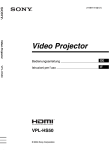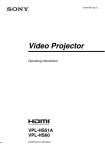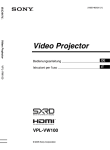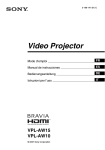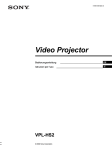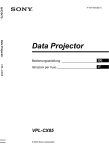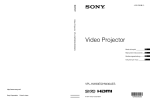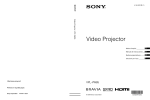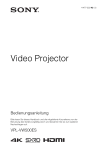Download VPL-HS60
Transcript
2-654-967-32 (1)
Video Projector
Video Projector
VPL-HS60
Bedienungsanleitung
DE
Istruzioni per l’uso
IT
VPL-HS60
© 2005 Sony Corporation
ACHTUNG
Um die Gefahr von Bränden oder
elektrischen Schlägen zu verringern,
darf dieses Gerät nicht Regen oder
Feuchtigkeit ausgesetzt werden.
Um einen elektrischen Schlag zu
vermeiden, öffnen Sie das Gehäuse
nicht. Überlassen Sie
Wartungsarbeiten stets nur
qualifiziertem Fachpersonal.
Die Steckdose muss nahe bei diesem Gerät
angebracht und leicht zugänglich sein.
VORSICHT
WIRD DIE BATTERIE DURCH EINEN
FALSCHEN TYP ERSETZT, BESTEHT
EXPLOSIONSGEFAHR.
ENTSORGEN SIE VERBRAUCHTE
BATTERIEN GEMÄSS DEN
ÖRTLICHEN BESTIMMUNGEN.
DE
2
Entsorgung von gebrauchten
elektrischen und elektronischen
Geräten (anzuwenden in den
Ländern der Europäischen Union
und anderen europäischen Ländern
mit einem separaten
Sammelsystem für diese Geräte)
Das Symbol auf dem Produkt oder seiner
Verpackung weist darauf hin, dass dieses
Produkt nicht als normaler Haushaltsabfall
zu behandeln ist, sondern an einer
Annahmestelle für das Recycling von
elektrischen und elektronischen Geräten
abgegeben werden muss. Durch Ihren
Beitrag zum korrekten Entsorgen dieses
Produkts schützen Sie die Umwelt und die
Gesundheit Ihrer Mitmenschen. Umwelt
und Gesundheit werden durch falsches
Entsorgen gefährdet. Materialrecycling
hilft, den Verbrauch von Rohstoffen zu
verringern. Weitere Informationen über
das Recycling dieses Produkts erhalten Sie
von Ihrer Gemeinde, den kommunalen
Entsorgungsbetrieben oder dem Geschäft,
in dem Sie das Produkt gekauft haben.
Inhaltsverzeichnis
Vorsichtsmaßnahmen ......................... 4
Anschlüsse und
Vorbereitung
Verwendung der Menüs
Menügesteuerte Bedienung ............. 32
Menü Bild ........................................ 35
Menü Signal ..................................... 38
Auspacken ..........................................5
Menü Funktion ................................ 40
Schritt 1: Installieren des Projektors ...6
Menü Installation ............................. 41
Vor dem Installieren des
Projektors .......................... 7
Installieren des Projektors und der
Leinwand ........................... 8
Schritt 2: Anschließen des
Projektors .........................................11
Menü Einrichtung ............................ 42
Anschluss an einen DVD-Player/
Recorder oder
Digitaltuner .....................11
Anschluss von Videogeräten ......13
Anschluss eines Computers ........14
Schritt 3: Einstellen der Bildgröße und
Bildlage ............................................15
Schritt 4: Wahl der Menüsprache .....19
Menü Informationen ........................ 43
Hinweis zur Vorwahlspeichernummer ........................... 43
Einstellen der Bildqualität eines
Computersignals .............................. 44
Sonstiges
Störungsbehebung ........................... 45
Warnanzeigen ............................ 47
Meldungslisten ........................... 48
Auswechseln der Lampe .................. 49
Auswechseln des Luftfilters ............ 50
Projizieren
Projizieren des Bilds auf die
Leinwand ..........................................21
So schalten Sie den Projektor
aus ...................................23
Wahl des Breitbildmodus .................24
Wahl des Bildwiedergabemodus ......27
Einstellen der Bildqualität ................28
Einstellen des Bilds mit Real Color
Processing ........................................30
Technische Daten ............................ 52
Eingangssignale und einstellbare
Posten ............................. 54
Vorwahlsignale .......................... 56
Deckeninstallation ........................... 58
Lage der Bedienelemente ................ 61
Vorderseite ................................. 61
Rückseite .................................... 62
Unterseite ................................... 63
Fernbedienung ........................... 64
Index ............................................... 65
3
DE
DE
Vorsichtsmaßnahmen
Zur Sicherheit
• Achten Sie darauf, dass die
Betriebsspannung des Gerätes der lokalen
Netzspannung entspricht.
• Sollten Flüssigkeiten oder Fremdkörper in
das Gerät gelangen, ziehen Sie das
Netzkabel ab, und lassen Sie das Gerät von
qualifiziertem Fachpersonal überprüfen,
bevor Sie es weiter benutzen.
• Soll das Gerät einige Tage lang nicht
benutzt werden, trennen Sie es von der
Netzsteckdose.
• Ziehen Sie zum Trennen des Kabels am
Stecker. Niemals am Kabel selbst ziehen.
• Die Netzsteckdose sollte sich in der Nähe
des Gerätes befinden und leicht
zugänglich sein.
• Das Gerät bleibt auch in ausgeschaltetem
Zustand mit dem Stromnetz verbunden,
solange das Netzkabel an die
Netzsteckdose angeschlossen ist.
• Blicken Sie bei eingeschalteter Lampe
nicht in das Objektiv.
• Stellen Sie keine Gegenstände in die Nähe
der Lüftungsöffnungen, und halten Sie
auch Ihre Hände davon fern. Die
ausströmende Luft ist heiß.
Zur Verhütung eines internen
Wärmestaus
Trennen Sie das Gerät nach dem
Ausschalten mit der Taste I/1 (Ein/
Bereitschaft) nicht sofort von der
Netzsteckdose, solange der Ventilator noch
läuft.
Vorsicht
Der Projektor ist mit Lüftungsöffnungen
(Einlass und Auslass) ausgestattet. Der
Luftstrom durch diese Öffnungen darf nicht
blockiert oder durch in der Nähe abgestellte
Gegenstände behindert werden, weil es
sonst zu einem internen Wärmestau
kommen kann, der eine Verschlechterung
der Bildqualität oder eine Beschädigung des
Projektors zur Folge haben kann.
DE
4
Vorsichtsmaßnahmen
Zum Verpacken
Bewahren Sie den Originalkarton und das
Verpackungsmaterial gut auf für den Fall,
dass Sie das Gerät später einmal
transportieren müssen. Am besten geschützt
ist das Gerät beim Transport, wenn Sie es
wieder so verpacken, wie es geliefert wurde.
In diesem Abschnitt erfahren Sie u.a., wie Sie den Projektor und die Leinwand
installieren und die Geräte anschließen, die Sie als Signalquelle verwenden
möchten.
Auspacken
Stellen Sie sicher, dass der Karton die folgenden Teile enthält:
• Fernbedienung (1)
• Batterien der Größe AA (R6) (2)
• Luftfilter (als Ersatz) (1)
• Netzkabel (1)
• Bedienungsanleitung (vorliegendes
Handbuch) (1)
Einlegen der Batterien in die Fernbedienung
Legen Sie die Batterien mit der Seite E zuerst ein, wie in der Abbildung gezeigt.
Werden sie gewaltsam oder mit vertauschten Polaritäten eingesetzt, kann es zu
einem Kurzschluss und zu Wärmeentwicklung kommen.
Auspacken
5
DE
Anschlüsse und Vorbereitung
Anschlüsse und Vorbereitung
Schritt 1: Installieren des Projektors
Die Objektivverschiebungsfunktion des Projektors gestattet Ihnen die Wahl
verschiedener Installationspositionen für Ihren Projektor. Mit diesem
Projektor können Sie Home Entertainment in den folgenden Situationen
genießen.
Heimkino
Sportereignisse im Freundeskreis
Videospiele im Großformat
Betrachten von Aufnahmen einer
digitalen Videokamera auf einer großen
Leinwand
DE
6
Schritt 1: Installieren des Projektors
Um Funktionsstörungen oder
Beschädigung des Projektors zu
vermeiden, sollten Sie ihn nicht an Orten
installieren, die den folgenden
Bedingungen ausgesetzt sind.
Eine Funktionsstörung des Sensors kann
verursacht werden.
Anschlüsse und Vorbereitung
Vor dem Installieren des
Projektors
Hohe Staub- und
Rauchkonzentration
Schlechte Ventilation
Bei der Benutzung des Projektors ist
Folgendes besonders zu beachten.
Nicht die Lüftungsöffnungen
blockieren.
Hohe Wärme und Feuchtigkeit
Lüftungsöffnungen
(Einlass)
Lüftungsöffnungen
(Auslass)
Direkte Einwirkung von kalter oder
warmer Luft von einer Klimaanlage
Tipp
Weitere Einzelheiten über die Lage der
Lüftungsöffnungen (Einlass oder Auslass)
finden Sie unter „Anordnung der Teile“ auf
Seite 61 bis 63.
Bei Installation des Gerätes in
Höhenlagen
Die Installation an einem solchen Ort kann
zu einer Funktionsstörung des Geräts
führen, die durch Feuchtigkeitskondensation
oder Temperaturanstieg verursacht wird.
In der Nähe eines Wärme- oder
Rauchsensors
Wenn Sie den Projektor in Höhenlagen über
1.500 m benutzen, setzen Sie
„Höhenlagenmodus“ im Menü Installation auf
„Ein“. (1 Seite 41) Wird dieser Modus bei
Verwendung des Projektors in Höhenlagen
nicht aktiviert, kann dies negative Folgen
haben, wie z.B. die Verschlechterung der
Zuverlässigkeit bestimmter Komponenten.
Schritt 1: Installieren des Projektors
7
DE
Installieren des Projektors und der Leinwand
Der Installationsabstand zwischen dem Projektor und der Leinwand hängt von
der Größe der Leinwand ab.
1
Ermitteln Sie die Installationspositionen von Projektor und
Leinwand.
Sie können eine gute Bildqualität erzielen, wenn Sie den Projektor so
aufstellen, dass die Objektivmitte innerhalb des in der Abbildung grau
dargestellten Bereichs liegt. Verwenden Sie die Werte a, b, c, d und e in der
Tabelle auf Seite 9 als Richtwerte.
Leinwand
b
a
c e
d
a: Minimale Projektionsentfernung zwischen der Leinwand und der Mitte
des Projektorobjektivs
b: Maximale Projektionsentfernung zwischen der Leinwand und der
Mitte des Projektorobjektivs
c: Vertikaler Abstand zwischen der Leinwandmitte und der Mitte des
Projektorobjektivs bei Verwendung der maximalen vertikalen
Objektivverschiebung*
d: Horizontaler Abstand zwischen der Leinwandmitte und der Mitte des
Projektorobjektivs bei Verwendung der maximalen horizontalen
Objektivverschiebung*
e: Maximaler vertikaler Abstand zwischen der Leinwandmitte und der
Mitte des Projektorobjektivs, wenn vertikale und horizontale
Objektivverschiebung beim Maximalwert* der horizontalen
Objektivverschiebung verwendet werden
* Die in der Abbildung gezeigten Abstände c, d und e gelten für den unteren
oder linken Bereich. Die gleichen Abstände im oberen oder rechten Bereich
sind für die Installation angemessen.
Einzelheiten zur Objektivverschiebungsfunktion finden Sie unter „Schritt
3: Einstellen der Bildgröße und Bildlage“. (1 Seite 15)
DE
8
Schritt 1: Installieren des Projektors
Bei Verwendung einer Leinwand mit 16:9-Seitenverhältnis
40
60
80
100
120
150
180
200
a (minimal)
1170
1770
2380
2980
3580
4490
5390
6000
b (maximal)
1790
2710
3630
4540
5460
6830
8210
9120
c
498
747
996
1245
1494
1868
2241
2491
d
443
664
886
1107
1328
1660
1992
2214
e
249
374
498
623
747
934
1121
1245
Zur Berechnung der Installationsmaße (SS: Leinwandgröße)
a (minimal) = {(SS × 21,27/0,7227) – 35,160899} × 1,025
b (maximal) = {(SS × 33,9409273/0,7227) – 37,678872} × 0,975
c = (SS/0,7227 × 9)
d = (SS/0,7227 × 8)
e = (SS/0,7227 × 4,5)
Bei Verwendung einer Leinwand mit 4:3-Seitenverhältnis
Einheit: mm
Leinwandgröße
40
60
80
100
120
150
180
200
a (minimal)
1440
2180
2920
3660
4390
5500
6610
7350
b (maximal)
2200
3330
4450
5570
6690
8370
10050
11170
c
610
914
1219
1524
1829
2286
2743
3048
d
542
813
1084
1355
1626
2032
2438
2709
e
305
457
610
762
914
1143
1372
1524
Zur Berechnung der Installationsmaße (SS: Leinwandgröße)
a (minimal) = {(SS × 21,27/0,5906) – 35,160899} × 1,025
b (maximal) = {(SS × 33,9409273/0,5906) – 37,678872} × 0,975
c = (SS/0,5906 × 9)
d = (SS/0,5906 × 8)
e = (SS/0,5906 × 4,5)
Schritt 1: Installieren des Projektors
9
DE
Anschlüsse und Vorbereitung
Einheit: mm
Leinwandgröße
2
Positionieren Sie den Projektor so, dass das Objektiv parallel
zur Leinwand ist.
Draufsicht
Leinwand
3
Projizieren Sie ein Bild auf die Leinwand, und stellen Sie es so
ein, dass es die Leinwand ausfüllt. (1 Seite 15)
Um ein Bild zu projizieren, schließen Sie ein Videogerät an den Projektor
an. (1 Seite 11)
Hinweis
Wenn Sie eine Leinwand mit rauher Oberfläche verwenden, können je nach dem
Abstand zwischen der Leinwand und dem Projektor oder der Zoomvergrößerung
manchmal Streifenmuster auf der Leinwand erscheinen. Dies ist keine
Funktionsstörung des Projektors.
Angaben zur Deckeninstallation des Projektors finden Sie unter
„Deckeninstallation“. (1 Seite 58)
DE
10
Schritt 1: Installieren des Projektors
Anschlüsse und Vorbereitung
Schritt 2: Anschließen des Projektors
Beachten Sie beim Anschließen unbedingt die folgenden
Hinweise:
• Schalten Sie alle Geräte aus, bevor Sie Anschlüsse vornehmen.
• Verwenden Sie die richtigen Kabel für jeden Anschluss.
• Führen Sie Kabelstecker bis zum Anschlag ein. Lose sitzende Stecker sind
oft die Ursache für Rauschstörungen. Ziehen Sie beim Trennen eines Kabels
immer nur am Stecker, nicht am Kabel selbst.
• Nehmen Sie die Bedienungsanleitungen der angeschlossenen Geräte zur
Hand.
Anschluss an einen DVD-Player/Recorder oder Digitaltuner
So schließen Sie einen DVD-Player/Recorder oder Digitaltuner mit
Komponenten-Videobuchsen an
Lautsprecher
AV-Verstärker
Rückseite des Projektors
DVD-Player/Recorder,
Digitaltuner usw. mit
KomponentenVideobuchsen
Y
HDMI
Y
PB/CB
PB/
CB
PR/CR
VIDEO
INPUT
PR/CR
S VIDEO
Y
PB/
CB
PR/CR
Komponenten-Videokabel (nicht mitgeliefert)
: Videosignalfluss
Tipp
Um den Projektor an einen DVD-Player/Recorder, Festplatten-Videorecorder,
Digitaltuner usw. ohne Komponenten-Videobuchsen anzuschließen, wird empfohlen,
das S-Videokabel für den Anschluss an den S-Video-Ausgang des DVD-Players/
Recorders, Festplatten-Videorecorders, Digitaltuners usw. zu verwenden. Besitzt das
anzuschließende Gerät keine S-Video-Ausgangsbuchse, verwenden Sie das Videokabel
für den Anschluss an die Video-Ausgangsbuchse des Gerätes.
Schritt 2: Anschließen des Projektors
11
DE
So schließen Sie einen DVD-Player/Recorder mit HDMIAusgang an
Sie erhalten eine bessere Bildqualität, indem Sie einen DVD-Player/Recorder
mit HDMI-Ausgang an den HDMI-Eingang des Projektors anschließen.
Rückseite des Projektors
AV-Verstärker
Lautsprecher
DVD-Player/Recorder
usw. mit HDMIAusgang
HDMI
Y
PB/CB
PR/CR
VIDEO
INPUT
an HDMI-Ausgang
HDMI-Kabel (nicht mitgeliefert)
: Videosignalfluss
Hinweis
Wenn 720p-Signale (unter Speicher-Nr. 10 und 11 voreingestellte Signale)
eingegeben werden, kann in seltenen Fällen Rauschen im Umfeld des
projizierten Bilds auftreten. Derartiges Rauschen ist in den 720p-Signalen
enthalten. Wenn Sie das Rauschen als störend empfinden, benutzen Sie die
Komponenten-Videobuchsen zum Anschließen des Gerätes.
............................................................................................................................................................
HDMI, das HDMI-Logo und High-Definition Multimedia Interface sind Warenzeichen oder
eingetragene Warenzeichen von HDMI Licensing LLC.
DE
12
Schritt 2: Anschließen des Projektors
Anschlüsse und Vorbereitung
Anschluss von Videogeräten
Sie können einen DVD-Player/Recorder ohne Komponenten-Videobuchsen,
sowie einen Festplatten-Videorecorder, Videorecorder oder Laserdisc-Player
anschließen. Nehmen Sie auch die Bedienungsanleitung des betreffenden
Gerätes zur Hand.
Rückseite des Projektors
Lautsprecher
AV-Verstärker
Videogerät
PR/CR
VIDEO
INPUT
S VIDEO
INPUT A
an S-Video- oder
Videoausgang
S-Video- oder Videokabel (nicht mitgeliefert)
: Videosignalfluss
Tipp
Wenn Sie nicht wissen, an welche Buchse Sie das Kabel anschließen sollen, S VIDEO
(S-Videoausgang) oder VIDEO-Buchse (Videoausgang), schließen Sie es an S VIDEOBuchse an, um eine bessere Bildqualität zu erhalten.
Besitzt das anzuschließende Gerät keine S-Video-Buchse, schließen Sie das Kabel an
den Videoausgang an.
Schritt 2: Anschließen des Projektors
13
DE
Anschluss eines Computers
Rückseite des Projektors
Computer
PR/CR
VIDEO
INPUT
S VIDEO
INPUT A
an
Monitorausgang
15-poliges HD-D-Sub-Kabel (nicht
mitgeliefert)
: Videosignalfluss
Tipp
Setzen Sie „Input-A Sig.wahl“ im Menü „Einrichtung“
auf „Auto“ oder
„Computer“. Falls das Eingangssignal nicht korrekt angezeigt wird, setzen Sie den
Posten auf „Computer“.
Hinweis
Wenn Sie Ihren Computer (z.B. einen Notebook-Computer) so einstellen, dass das
Signal sowohl zum Display des Computers als auch zum externen Monitor ausgegeben
wird, erscheint das Bild des externen Monitors möglicherweise nicht richtig. Stellen Sie
Ihren Computer daher so ein, dass das Signal nur zum externen Monitor ausgegeben
wird.
Einzelheiten entnehmen Sie bitte der Bedienungsanleitung Ihres Computers.
DE
14
Schritt 2: Anschließen des Projektors
Anschlüsse und Vorbereitung
Schritt 3: Einstellen der Bildgröße und
Bildlage
Projizieren Sie ein Bild auf die Leinwand, und stellen Sie dann die Bildlage
ein.
Anzeige ON/STANDBY
4
LIGHT
DYNAMIC
2
INPUT
STANDARD
Einstellfüße
7
6
5
Fernbedienungssensor
CINEMA
PICTURE MODE
USER 1
USER 2
USER 3
ENTER
Tipp
Die Tasten I/1 (Ein/Bereitschaft), INPUT, MENU und M/m/</,/ENTER (Joystick)
an der Seitenwand der Projektors haben die gleiche Funktion wie die entsprechenden
Tasten der Fernbedienung.
Hinweis
Der Projektor lässt sich je nach dem Installationsort u.U. nicht mit der Fernbedienung
steuern. Richten Sie die Fernbedienung in diesem Fall nicht auf den Projektor, sondern
auf die Leinwand.
1
Schließen Sie das Netzkabel an eine Netzsteckdose an.
Die Anzeige ON/STANDBY leuchtet rot, und der Projektor schaltet in den
Bereitschaftsmodus.
Leuchtet rot.
ON/
STANDBY
Schritt 3: Einstellen der Bildgröße und Bildlage
15
DE
2
Drücken Sie die Taste I/1 (Ein/Bereitschaft) , um den Projektor
einzuschalten.
Die Anzeige ON/STANDBY blinkt in Grün und leuchtet dann.
Leuchtet grün.
ON/
STANDBY
3
Schalten Sie die an den Projektor angeschlossenen Geräte ein.
Nehmen Sie die Bedienungsanleitungen der angeschlossenen Geräte zur
Hand.
4
Drücken Sie INPUT, um das Bild auf die Leinwand zu
projizieren.
Mit jedem Tastendruck ändert sich die Eingangsanzeige. (1 Seite 22)
Video
INPUT
Tipp
Wenn Sie „Auto. Eing.wahl“ im Menü Funktion
auf „Ein“ setzen, wird der
Kanal des Eingangssignals durch Drücken der Taste INPUT automatisch angezeigt.
5
Stellen Sie die Bildlage mit Hilfe der beiden Knöpfe LENS
SHIFT ein.
LENS SHIFT
Zum Einstellen der
Vertikalposition
Zum Einstellen der
Horizontalposition
DE
16
Schritt 3: Einstellen der Bildgröße und Bildlage
1/2H
1H
1/2H
Anschlüsse und Vorbereitung
Zum Einstellen der Horizontalposition
Drehen Sie den Knopf LENS SHIFT nach rechts oder links. Das Bild wird von
der Objektivmitte aus um maximal die Hälfte der Leinwandgröße nach rechts
oder links verschoben.
Draufsicht
: Bildlage bei maximaler
Verschiebung nach links
: Bildlage bei maximaler
Verschiebung nach rechts
Zum Einstellen der Vertikalposition
Drehen Sie den Knopf LENS SHIFT nach oben oder unten.
Das Bild wird von der Objektivmitte aus um maximal die Leinwandgröße nach
oben oder unten verschoben.
Seitenansicht
1V
1V
1V
: Bildlage bei maximaler
Verschiebung nach oben
: Bildlage bei maximaler
Verschiebung nach unten
Schritt 3: Einstellen der Bildgröße und Bildlage
17
DE
Hinweis
Wenn die horizontale und vertikale Objektivverschiebung gleichzeitig verwendet
wird, kann das Bild maximal um die Hälfte der Leinwandgröße vertikal verschoben
werden.
6
Stellen Sie die Bildgröße mit dem Zoomring ein.
Zoomring
7
Stellen Sie die Schärfe mit dem Fokussierring ein.
Fokussierring
So gleichen Sie die Neigung der Installationsfläche aus
Wenn Sie den Projektor auf einer rauhen Fläche aufstellen, halten Sie ihn mit
Hilfe der Einstellfüße waagerecht.
Zum Verstellen drehen.
Einstellfüße
DE
18
Schritt 3: Einstellen der Bildgröße und Bildlage
Anschlüsse und Vorbereitung
Schritt 4: Wahl der Menüsprache
Für die Menüanzeige und die anderen Bildschirmanzeigen können Sie eine
von fünfzehn Sprachen auswählen. Die Vorgabe ist Englisch.
LIGHT
DYNAMIC
2
INPUT
STANDARD
CINEMA
PICTURE MODE
USER 1
USER 2
USER 3
4-6
ENTER
APA
ADJ PIC
MENU
WIDE MODE
RCP
RESET
3
REAL COLOR PROCESSING
Tipp
Anstelle der Tasten M/m/</,/ENTER an der Fernbedienung können Sie auch die
Tasten M/m/</, (Pfeiltasten) an der Seitenwand des Projektors für die
Menübedienung verwenden.
1
Schließen Sie das Netzkabel an eine Netzsteckdose an.
Die Anzeige ON/STANDBY leuchtet rot, und der Projektor schaltet in den
Bereitschaftsmodus.
2
Drücken Sie die Taste I/1 (Ein/Bereitschaft), um den Projektor
einzuschalten.
Die Anzeige ON/STANDBY blinkt in Grün und leuchtet dann.
3
Drücken Sie MENU.
Das Menü wird angezeigt.
MENU
Picture
Picture Mode :
Adjust Picture
Cinema
Signal
RCP :
Off
Function
Installation
Setup
Information
Sel :
Set :
Back :
Exit :
Schritt 4: Wahl der Menüsprache
19
DE
4
Wählen Sie das Menü „Setup“
durch Drücken von M oder
m aus, und drücken Sie dann , oder ENTER.
Die Einstellungsposten des ausgewählten Menüs werden angezeigt.
Picture
Signal
Status :
Language :
Input-A Signal Sel. :
Color System :
On
English
Auto
Auto
Function
Installation
Setup
oder
ENTER
Information
Sel:
5
Set:
Back:
Exit:
Wählen Sie „Language“ mit M oder m, und drücken Sie dann ,
oder ENTER.
Picture
Signal
Status :
Language :
Input-A Signal Sel.
Color System :
On
English
Center
White
Function
Installation
Setup
oder
ENTER
Information
Sel :
6
So blenden Sie das Menü aus
Drücken Sie MENU.
20
Exit :
Wählen Sie mit M oder m die gewünschte Sprache, und
drücken Sie dann ENTER.
Das Menü wird in der ausgewählten Sprache angezeigt.
ENTER
DE
Set :
Schritt 4: Wahl der Menüsprache
Projizieren
Projizieren
Dieser Abschnitt beschreibt die Bedienung des Projektors, um das Bild eines
an den Projektor angeschlossenen DVD-Players usw. wiederzugeben. Hier
erfahren Sie auch, wie Sie die Bildqualität nach Ihrer Bevorzugung einstellen.
Projizieren des Bilds auf die Leinwand
Zoomring
4
Fernbedienungssensor
Fokussierring
LIGHT
DYNAMIC
2
INPUT
STANDARD
CINEMA
PICTURE MODE
USER 1
USER 2
USER 3
ENTER
1
Schließen Sie das Netzkabel an eine Netzsteckdose an.
Die Anzeige ON/STANDBY leuchtet rot, und der Projektor schaltet in den
Bereitschaftsmodus.
Leuchtet rot.
ON/
STANDBY
2
Drücken Sie die Taste I/1 (Ein/Bereitschaft), um den Projektor
einzuschalten.
Die Anzeige ON/STANDBY blinkt in Grün und leuchtet dann.
Leuchtet grün.
ON/
STANDBY
3
Schalten Sie die an den Projektor angeschlossenen Geräte ein.
Nehmen Sie die Bedienungsanleitungen der angeschlossenen Geräte zur
Hand.
Projizieren des Bilds auf die Leinwand
21
DE
4
Drücken Sie INPUT mehrmals zur Wahl des Eingangs, dessen
Bild Sie auf die Leinwand projizieren wollen.
Die Anzeige des gewünschten Eingangs erscheint.
Beispiel: Zur Wiedergabe des Bilds von dem an die Buchse VIDEO
INPUT angeschlossenen Videogeräts.
INPUT
Video
Wiedergabe von
Drücken Sie INPUT
zum anzeigen
Videogerät an der Buchse VIDEO INPUT
Video
Videogerät an der Buchse S VIDEO INPUT
S-Video
Komponentengerät an Y / PB/CB / PR/CR des Projektors
Komponenten
RGB/Komponentengerät an der Buchse INPUT A
Eingang A*
Gerät am HDMI-Anschluss
HDMI
* Stellen Sie den Posten „Input-A Sig.wahl“ im Menü „Einrichtung“
entsprechend dem eingegebenen Signal ein. Falls das Bild bei Einstellung auf
„Auto“ nicht korrekt angezeigt wird, wählen Sie ein geeignetes Signal mit
„Input-A Sig.wahl“. (1 Seite 42)
Tipp
Wenn Sie „Auto. Eing.wahl“ im Menü Funktion
auf „Ein“ setzen, wird der
Kanal des Eingangssignals durch Drücken der Taste INPUT automatisch angezeigt.
5
Drehen Sie den Zoomring, um die Bildgröße einzustellen.
Zoomring
DE
22
Projizieren des Bilds auf die Leinwand
6
Drehen Sie den Fokussierring, um die Bildschärfe einzustellen.
Stellen Sie die optimale Bildschärfe ein.
Projizieren
Fokussierring
So schalten Sie den Projektor aus
1
Drücken Sie die Taste I/1 (Ein/Bereitschaft).
Die Meldung „AUSSCHALTEN?“ erscheint auf dem Bildschirm.
2
Drücken Sie die Taste I/1 erneut.
Die Anzeige ON/STANDBY blinkt grün, und der Ventilator läuft nach,
um den Projektor abzukühlen. Die Anzeige ON/STANDBY blinkt anfangs
schnell und kann während dieser Periode nicht mit dem Schalter I/1 zum
Leuchten gebracht werden.
3
Ziehen Sie das Netzkabel von der Netzsteckdose ab, wenn der
Ventilator stehen bleibt und die Anzeige ON/STANDBY rot
leuchtet.
Anstatt die obigen Schritte auszuführen, können Sie den Projektor auch
ausschalten, indem Sie die Taste I/1 (Ein/Bereitschaft) etwa eine Sekunde
lang gedrückt halten.
Projizieren des Bilds auf die Leinwand
23
DE
Wahl des Breitbildmodus
Der Projektor bietet Ihnen die Möglichkeit, den für das empfangene
Videosignal geeigneten Breitbildmodus zu wählen. Die Wahl ist auch über das
Menü möglich. (1 Seite 38)
LIGHT
DYNAMIC
INPUT
STANDARD
CINEMA
PICTURE MODE
USER 1
USER 2
USER 3
ENTER
APA
ADJ PIC
MENU
WIDE MODE
RCP
RESET
Taste WIDE MODE
REAL COLOR PROCESSING
Drücken Sie WIDE MODE.
Mit jedem Drücken der Taste können Sie die geeignete „Wide-Modus“Einstellung wählen.
Voll
Ein auf 4:3 gestauchtes Bild wird mit korrektem Seitenverhältnis angezeigt.
Ein 4:3-Bild wird horizontal auf das Format 16:9 gedehnt.
Tipp
Gestaucht: Ein Bild mit einem Original-Seitenverhältnis von 16:9 wird auf das Format
4:3 horizontal komprimiert aufgezeichnet.
DE
24
Wahl des Breitbildmodus
Normal
Ein Bild mit normalem 4:3-Seitenverhältnis wird in voller vertikaler
Bildschirmgröße auf der Leinwand zentriert angezeigt.
Projizieren
Wide-Zoom
Ein Bild mit 4:3-Seitenverhältnis wird vergrößert, und der obere und untere
Bildbereich wird zur Anpassung an den 16:9-Bildschirm komprimiert.
Verwenden Sie diesen Modus, um Nachrichtenprogramme, Fernsehshows
usw. wiederzugeben.
Zoom
Ein Bild mit normalem 4:3-Seitenverhältnis wird vertikal und horizontal im
gleichen Verhältnis vergrößert, um den 16:9-Bildschirm auszufüllen. Dieser
Modus eignet sich ideal für die Wiedergabe von Filmen im Breitformat.
Untertitel
Der Untertitelbereich wird komprimiert und am unteren Bildschirmrand
angezeigt. Verwenden Sie diesen Modus, um einen Film mit Untertiteln
wiederzugeben.
Good-bye
Wahl des Breitbildmodus
25
DE
Hinweise
• Die vertikale Bildposition kann nur dann mit „V Position“ im Menü Signal
eingestellt werden, wenn „Zoom“ oder „Untertitel“ gewählt wird.
• Die Position der Untertitel kann nur dann mit „Titelbereich“ im Menü Signal
eingestellt werden, wenn „Untertitel“ gewählt wird.
Hinweise zur Wahl des Breitbildmodus
• Beachten Sie bei der Wahl des Breitbildmodus, dass bei einer Veränderung
des Seitenverhältnisses auch das Aussehen des Originalbilds verändert wird.
• Beachten Sie, dass bei kommerziellem oder öffentlichem Einsatz des
Projektors die Veränderung des Originalbilds durch Umschalten des
Breitbildmodus eine Beeinträchtigung der gesetzlich geschützten Rechte der
Autoren oder Produzenten darstellen kann.
DE
26
Wahl des Breitbildmodus
Wahl des Bildwiedergabemodus
LIGHT
DYNAMIC
INPUT
STANDARD
CINEMA
PICTURE MODE
USER 1
USER 2
USER 3
ENTER
APA
WIDE MODE
Projizieren
Der Projektor bietet Ihnen die Möglichkeit, den Bildwiedergabemodus zu
wählen, der für den Programmtyp oder die Raumverhältnisse am besten
geeignet ist.
ADJ PIC
MENU
RCP
RESET
Tasten PICTURE MODE
DYNAMIC
STANDARD
CINEMA
USER 1, 2 und 3
REAL COLOR PROCESSING
Drücken Sie eine der Tasten PICTURE MODE (DYNAMIC,
STANDARD, CINEMA und USER 1, 2 und 3).
DYNAMIC
Wählen Sie diesen Modus um bessere Bildschärfe in einer hellen Umgebung
zu erhalten.
STANDARD
Dieser Modus wird für normale Wiedergabebedingungen in Ihrer Wohnung
empfohlen.
CINEMA
Wählen Sie diesen Modus, um ein weiches, filmähnliches Bild in einer
dunklen Umgebung zu erhalten.
USER 1, 2 und 3
Sie können die Bildqualität je nach Ihrem Geschmack einstellen und die
Einstellungen im gewählten Speicherplatz des Projektors speichern. Drücken
Sie eine der Tasten USER 1, 2 und 3, und stellen Sie dann das Bild mit den
Tasten der Fernbedienung oder mit Hilfe der Menüs ein. (1 Seiten 28 und
35) Die Einstellungen werden gespeichert, und Sie können das Bild durch
Drücken der Taste mit der eingestellten Bildqualität betrachten.
Wahl des Bildwiedergabemodus
27
DE
Einstellen der Bildqualität
Sie können die Bildqualität nach Ihrer Bevorzugung einstellen, indem Sie die
Einstellungsposten mit der Fernbedienung auswählen. Die eingestellten Daten
können in jedem Bildmodus gespeichert werden.
LIGHT
INPUT
DYNAMIC
STANDARD
CINEMA
PICTURE MODE
USER 1
USER 2
USER 3
ENTER
Taste ADJ PIC
APA
WIDE MODE
ADJ PIC
MENU
RCP
RESET
REAL COLOR PROCESSING
BRIGHT
CONTRAST
+
–
+
–
Taste CONTRAST +/–
Taste BRIGHT +/–
1
Drücken Sie ADJ PIC.
Mit jedem Drücken der Taste werden die folgenden Einstellungsfenster*
der Reihe nach angezeigt.
Kontrast t Helligkeit t Farbe t Farbton t Schärfe
R
r
Lampenregelung
Schwarzwert
R
r
Erweit. Blende T DDE T Farbtemperatur T Gammakorrektur
* Je nach dem Eingangssignal werden einige der obigen Einstellungsfenster
eventuell nicht angezeigt. Einzelheiten finden Sie unter „Eingangssignale und
einstellbare Posten“. (1 Seite 54)
DE
28
Einstellen der Bildqualität
Beispiel: So stellen Sie Kontrast ein
Projizieren
Kontrast
Einzelheiten zur jeweiligen Einstellung finden Sie unter „Bild einstellen“
im Menü Bild
. (1 Seite 35)
2
Nehmen Sie die gewünschten Einstellungen oder
Anpassungen eines Postens vor.
Zum Ändern des Einstellwerts
Um den Wert zu erhöhen, drücken Sie M oder ,.
Um den Wert zu verringern, drücken Sie m oder <.
Zum Ändern der Einstellung
Drücken Sie M oder m, um die Einstellung zu ändern.
So stellen Sie Kontrast und Helligkeit ein
Drücken Sie CONTRAST +/– an der Fernbedienung, um den Kontrast
einzustellen.
Drücken Sie BRIGHT +/– an der Fernbedienung, um die Helligkeit
einzustellen.
Einstellen der Bildqualität
29
DE
Einstellen des Bilds mit Real Color
Processing
Die Funktion Real Color Processing (RCP) ermöglicht es Ihnen, Farbe und
Farbton jedes angegebenen Zielpunkts im projizierten Bild unabhängig
einzustellen. Dadurch erhalten Sie ein Bild, das Ihrer Bevorzugung besser
entspricht.
LIGHT
DYNAMIC
INPUT
STANDARD
CINEMA
PICTURE MODE
USER 1
USER 2
USER 3
2–4
ENTER
APA
WIDE MODE
ADJ PIC
MENU
RCP
RESET
REAL COLOR PROCESSING
BRIGHT
CONTRAST
1
Tipp
Halten Sie die Szene der Videoquelle an, wenn Sie das Bild mit Real Color Processing
einstellen.
1
2
3
Drücken Sie RCP an der Fernbedienung.
Wählen Sie mit M oder m „Benutzer 1“, „Benutzer 2“ oder
„Benutzer 3“, und drücken Sie dann ,.
Das Fenster RCP (Real Color Processing) erscheint.
Wählen Sie die einzustellende Zielfarbe aus.
Wiederholen Sie die nachstehend beschriebenen Schritte 1 und 2, um
die Zielfarbe anzugeben.
1 Drücken Sie M oder m zur Wahl von „Farbenwahl“, und wählen Sie
dann mit < oder , die einzustellende Farbe unter „Rot“, „Magenta“,
„Blau“, „Zyan“, „Grün“ und „Gelb“ aus.
Nur die Teile, die der angegebenen Farbe entsprechen, werden
eingefärbt, während die übrigen Teile in Schwarzweiß angezeigt
werden. Die Referenzpalette im RCP-Fenster zeigt auch die
einstellbaren Farben an. Legen Sie den Zielpunkt fest, während Sie das
DE
30
Einstellen des Bilds mit Real Color Processing
projizierte Bild betrachten, und nehmen Sie die Referenzpalette zu
Hilfe.
RCP (Real Color Processing)
Sel :
Rot
Einst.
Einst.
Projizieren
Farbenwahl :
Position :
Bereich :
RCP Color :
RCP Hue :
0
0
Reg :
Ende :
Referenzpalette
2 Drücken Sie M oder m zur Wahl von „Position“ oder „Bereich“, und
geben Sie dann die einzustellende Farbe mit < oder , genauer an.
RCP (Real Color Processing)
Farbenwahl :
Position :
Bereich :
RCP Color :
RCP Hue :
Sel :
Rot
Einst.
Einst.
0
0
Reg :
Ende :
4
Stellen Sie die Farbe der angegebenen Teile ein.
Drücken Sie M oder m zur Wahl von „RCP Color“ oder „RCP Hue“, und
stellen Sie dann die Farbe oder den Farbton der in Schritt 3 ausgewählten
Teile mit < oder , nach Ihrer Bevorzugung ein, während Sie das
projizierte Bild betrachten. Während der Einstellung wird die normale
Farbe des Bilds wiederhergestellt.
5
Drücken Sie RCP nach Abschluss der Einstellung.
Das RCP-Fenster wird geschlossen, und das normale Bild wird
wiederhergestellt.
Die eingestellten Daten werden in dem in Schritt 2 gewählten Speicher
abgelegt und später aufgerufen.
Tipp
Die Wahl von Position und Bereich unterliegt gewissen Beschränkungen.
Einstellen des Bilds mit Real Color Processing
31
DE
Verwendung der Menüs
Dieser Abschnitt beschreibt die verschiedenen Anpassungen und
Einstellungen, die mit den Menüs vorgenommen werden können.
Menügesteuerte Bedienung
Der Projektor verfügt über ein Bildschirmmenü, mit dessen Hilfe verschiedene
Anpassungen und Einstellungen durchgeführt werden können. Manche der
Anpassungs-/Einstellungsposten werden in einem Popup-Menü, in einem
Einrichtungsmenü oder Einstellungsmenü ohne Hauptmenü, im nächsten
Menüfenster angezeigt. Wenn Sie einen Menüposten, gefolgt von einem Pfeil
(B) wählen, erscheint das nächste Menüfenster mit weiteren
Einstellungsposten.
Angaben zum Ändern der Sprache des Bildschrimmenü finden Sie unter
„Auswählen der Menüsprache“. (1 Seite 19)
LIGHT
INPUT
DYNAMIC
STANDARD
CINEMA
PICTURE MODE
USER 1
USER 2
USER 3
2–4
ENTER
APA
ADJ PIC
MENU
WIDE MODE
RCP
RESET
1
REAL COLOR PROCESSING
1
Drücken Sie MENU.
Das Menüfenster erscheint.
Bild
MENU
Signal
Bildmodus :
Bild einstellen
RCP :
Kino
Au s
Funktion
Installation
Einrichtung
Informationen
Sel:
DE
32
Menügesteuerte Bedienung
Reg:
Zurück:
Ende:
2
Drücken Sie M oder m, um einen Menüposten auszuwählen,
und drücken Sie dann , oder ENTER.
Die Posten des ausgewählten Menüs, die eingestellt oder verändert werden
können, werden angezeigt. Der gegenwärtig ausgewählte Posten wird als
gelbe Schaltfläche angezeigt.
Signal
Ein
Deutsch
Au to
Au to
Verwendung der Menüs
Status :
Sprache :
Input-A Sig. wahl :
Farbsystem :
Eingang A
Funktion
Installation
Einrichtung
Informationen
Sel:
3
Reg:
Zurück:
Ende:
Wählen Sie den einzustellenden oder zu verändernden Posten
mit M oder m aus, und drücken Sie , oder ENTER.
Die Einstellungsposten werden in einem Popup-Menü, in einem
Einrichtungsmenü, in einem Einstellungsmenü oder im nächsten
Menüfenster angezeigt.
Popup-Menü
Einstellungsposten
Status :
Sprache :
Input-A Sig. wahl
Farbsystem :
Bild
Signal
Ein
English
Center
White
Funktion
oder
ENTER
Installation
Einrichtung
Informationen
Sel :
Reg:
Ende:
Einrichtungsmenü
Bildmodus
Dynamisch
Standard
Kino
Benutzer 1
Benutzer 2
Benutzer 3
Sel :
Reg :
Einstellungsmenü
Kontrast
Menügesteuerte Bedienung
33
DE
Nächstes Menüfenster
Einstellungsposten
Bild
Signal
Funktion
Installation
Einrichtung
Informationen
Bild einstellen
Kontrast :
Helligkeit :
Farbe :
Farbton :
Schärfe :
Schwarzwert :
Gammakorrektur :
Farbtemperatur :
DDE :
Kino Schwarz plus
Sel:
4
Reg:
Kino
80
50
50
50
50
Au s
Au s
Niedrig
Film
Zurück:
Ende:
Nehmen Sie die gewünschten Einstellungen oder
Anpassungen eines Postens vor.
Zum Ändern des Einstellwerts
Um den Wert zu erhöhen, drücken Sie M oder ,.
Um den Wert zu verringern, drücken Sie m oder <.
Drücken Sie ENTER, um die ursprüngliche Anzeige wiederherzustellen.
Zum Ändern der Einstellung
Drücken Sie M oder m, um die Einstellung zu ändern.
Drücken Sie ENTER, um die ursprüngliche Anzeige wiederherzustellen.
Je nach dem gewählten Posten kann die ursprüngliche Anzeige auch durch
Drücken von < wiederhergestellt werden.
So blenden Sie das Menü aus
Drücken Sie MENU.
So machen Sie vorgenommene Änderungen rückgängig
Wählen Sie den Posten, den Sie zurücksetzen wollen, und drücken Sie dann
RESET.
„Ausgeführt!“ erscheint auf dem Bildschirm, und die Einstellung wird auf die
Vorgabe zurückgesetzt.
Die folgenden Posten können zurückgesetzt werden:
• „Kontrast“, „Helligkeit“, „Farbe“, „Farbton“, „Schärfe“ und
„Farbtemperatur“ unter „Bild einstellen“ und „RCP“ des Menüs Bild
• „Punkt-Phase“, „H Größe“ und „Lage“ unter „Signal einstellen“ sowie „V
Position“ und „Titelbereich“ des Menüs Signal
• „V Trapez“ des Menüs Installation
Nicht einstellbare Posten
Die einstellbaren Posten sind je nach den Eingangssignalen begrenzt. Posten,
die nicht eingestellt oder verändert werden können, erscheinen nicht im Menü.
(1 Seite 54)
DE
34
Menügesteuerte Bedienung
Menü Bild
Das Menü Bild wird für Bildeinstellungen verwendet.
Menü „Bild einstellen“
Signal
Bildmodus :
Bild einstellen
RCP :
Kino
Bild
Au s
Signal
Funktion
Funktion
Installation
Installation
Einrichtung
Einrichtung
Informationen
Informationen
Sel:
Reg:
Zurück:
Ende:
Bild einstellen
Kontrast :
Helligkeit :
Farbe :
Farbton :
Schärfe :
Schwarzwert :
Gammakorrektur :
Farbtemperatur :
DDE :
Kino Schwarz plus
Sel:
Reg:
Kino
80
50
50
50
50
Aus
Aus
Niedrig
Film
Zurück:
Verwendung der Menüs
Bild
Ende:
Posten
Beschreibung
Bildmodus
Sie können den Bildwiedergabemodus wählen, der für den Bildtyp
oder die Umgebung am besten geeignet ist.
Dynamisch: Wählen Sie diesen Modus, um den Bildkontrast und
die Schärfe zu erhöhen.
Standard: Wird für normale Wiedergabebedingungen empfohlen.
Wählen Sie diesen Modus auch, um Rauigkeiten zu reduzieren,
wenn Sie Bilder mit Dynamisch betrachten.
Kino:Wählen Sie diesen Modus, um ein weiches, filmähnliches Bild
zu erhalten.
Benutzer 1, 2 und 3: Sie können die Bildqualität Ihrem Geschmack
anpassen und die Einstellungen speichern. Nachdem die
Einstellungen gespeichert worden sind, können Sie das Bild mit
der eingestellten Bildqualität betrachten, indem Sie die Taste
PICTURE MODE an der Fernbedienung drücken.
So speichern Sie die Einstellungen
1 Wählen Sie „Benutzer 1“, „Benutzer 2“ oder „Benutzer 3“.
2 Stellen Sie die gewünschten Posten in den Menüs ein.
Die folgenden Posten können gespeichert werden: Posten unter
„Bild einstellen“ sowie „Wide-Modus“, „V Position“ und
„Titelbereich“ im Menü Signal
ein.
Tipp
Sie können die Bildqualität auch unter „Dynamisch“, „Standard“
oder „Kino“ einstellen und die Einstellungen speichern. Zur
Rücksetzung auf die Vorgaben drücken Sie RESET.
Bild einstellen
Kontrast
Je höher der Wert, desto stärker der Kontrast. Je niedriger der Wert,
desto schwächer der Kontrast.
Helligkeit
Je höher der Wert, desto heller das Bild. Je niedriger der Wert, desto
dunkler das Bild.
Farbe
Je höher der Wert, desto stärker die Farbsättigung. Je niedriger der
Wert, desto schwächer die Farbsättigung.
Farbton
Je höher der Wert, desto stärker werden die Grüntöne betont. Je
niedriger der Wert, desto stärker werden die Purpurtöne betont.
Schärfe
Je höher der Wert, desto schärfer das Bild. Je niedriger der Wert,
desto weicher die Bildkonturen.
Menü Bild
35
DE
Posten
Beschreibung
Bild einstellen
Schwarzwert
Schwarz wird betont, um ein „dynamischeres“ Bild zu erhalten.
Nehmen Sie die Einstellung entsprechend der Eingangssignalquelle
vor.
Aus: Deaktiviert diese Funktion.
Niedrig: Verringert die Betonung von Schwarz.
Hoch: Erhöht die Betonung von Schwarz.
Gammakorrektur
Dient zur Wahl des bevorzugten Farbtons unter drei Optionen.
Aus: Die Funktion ist unwirksam.
Gamma1: Macht die dunklen Teile einer Szene etwas heller.
Gamma2: Macht die dunklen Teile einer Szene heller als mit
Gamma1.
Gamma3: Macht die ganze Szene heller.
Farbtemperatur
Hoch: Verleiht Weiß einen Blaustich.
Mittel: Verleiht Weiß einen neutralen Farbton.
Niedrig: Verleiht Weiß einen Rotstich.
Benutzerdef. 1, Benutzerdef. 2, Benutzerdef. 3: Ermöglicht das
Einstellen, Festlegen und Speichern der bevorzugten
Farbtemperatur.
DDE (Dynamic Detail
Enhancer)
Aus: Gibt Videosignale im Zeilensprungformat ohne Umwandlung
wieder.
Fortlaufend: Wandelt Videosignale im Zeilensprungformat in ein
progressives Format um.
Film: Wählen Sie normalerweise diese Einstellung. 2-3 Pull-DownFilmquellen werden mit ruckfreier Bildbewegung wiedergegeben.
Wenn ein Videosignal eines anderen Formats als 2-3 Pull-Down
eingegeben wird, wird automatisch „Fortlaufend“ gewählt.
Kino Schwarz plus
Erweit. Blende
Dient zum Umschalten der Blendenfunktion während der Projektion.
Aus: Normaler Kontrast.
Ein: Schwarz wird durch Anheben des Kontrasts betont.
Auto: Schaltet entsprechend der projizierten Szene automatisch auf
die optimale Blende um. Der Kontrast der Szene wird am
stärksten angehoben.
Lampenregelung
Dient zum Umschalten der Lampen-Wattzahl während der Projektion.
Hoch: Normale Wattzahl.
Niedrig: Schwarz wird durch Reduzieren der Lampen-Wattzahl
betont.
Tipp
Wird „Lampenregelung“ auf „Niedrig“ eingestellt, verwendet der
Projektor beim nächsten Einschalten zunächst die Einstellung
„Hoch“ und schaltet dann auf „Niedrig“ um.
DE
36
Menü Bild
Beschreibung
RCP (Real Color
Processing)
Damit können Sie Farbe und Farbton jedes ausgewählten Bildteils
unabhängig einstellen.
Aus: Deaktiviert diese Funktion.
Benutzer 1, 2 und 3: Sie können das Bild mit Real Color
Processing einstellen und die Einstellungen speichern. Nachdem
die Einstellungen gespeichert worden sind, können Sie das Bild
mit der eingestellten Bildqualität betrachten.
Einzelheiten finden Sie unter „Einstellen des Bilds mit Real Color
Processing“. (1 Seite 30)
Menü Bild
37
Verwendung der Menüs
Posten
DE
Menü Signal
Das Menü Signal wird zum Einstellen des Eingangssignals verwendet. Sie
können u.a. die Bildgröße einstellen und den Breitbildmodus wählen.
.
Menü „Signal einstellen“
Bild
Signal
Signal einstellen
Wide-Modus :
V Position :
Bild
Vo ll
0
Signal
Funktion
Funktion
Installation
Installation
Einrichtung
Einrichtung
Informationen
Signal einstellen
Punkt-Phase :
H Größe :
Lage :
24
1344
H :2 0 4 V: 3 4
Informationen
Sel:
Posten
Reg:
Zurück:
Ende:
Sel:
Reg:
Zuruck:
Ende:
Beschreibung
Signal einstellen
DE
Punkt-Phase
Dient zum Verbessern eines von einem Computer ausgegebenen
Bilds, nachdem es durch Drücken der Taste APA eingestellt worden
ist.
H Größe
Dient zum Einstellen der horizontalen Größe des von einem
Computer ausgegebenen Bilds. Je höher der Wert, desto breiter das
Bild. Je niedriger der Wert, desto schmäler das Bild.
Lage
Je höher der Wert für H (horizontal), desto weiter verschiebt sich das
Bild nach rechts, und je niedriger der Wert, desto weiter verschiebt
sich das Bild nach links. Verwenden Sie < oder , um die
horizontale Position einzustellen.
Je höher der Wert für V (vertikal), desto weiter verschiebt sich das
Bild nach oben, und je niedriger der Wert, desto weiter verschiebt
sich das Bild nach unten. Verwenden Sie M oder m, um die vertikale
Position einzustellen.
Wide-Modus
Sie können den Breitbildmodus wählen.
Voll: Ein auf 4:3 gestauchtes Bild wird mit korrektem
Seitenverhältnis angezeigt.
Normal: Das Bild im Seitenverhältnis 4:3 füllt die Leinwandgröße
vertikal aus.
Wide-Zoom: Das Bild im Seitenverhältnis 4:3 wird vergrößert und
im oberen und unteren Bereich zur Anpassung an die 16:9Leinwand komprimiert.
Zoom: Das Bild im Seitenverhältnis 4:3 wird vertikal und horizontal
im gleichen Verhältnis vergrößert, um die 16:9-Leinwand
auszufüllen.
Untertitel: Der Untertitelbereich wird komprimiert und am unteren
Bildschirmrand angezeigt.
38
Menü Signal
Posten
Beschreibung
V Position
Dient zur Einstellung der Vertikalposition des Bilds im
Breitbildmodus. Je höher der Wert, desto weiter verschiebt sich das
Bild nach oben. Je niedriger der Wert, desto weiter verschiebt sich
das Bild nach unten.
Titelbereich
Verwendung der Menüs
Hinweis
Dieser Posten ist nur dann verfügbar, wenn „Zoom“ oder
„Untertitel“ gewählt wird.
Dient zum Einstellen des Untertitelbereichs. Je höher der Wert,
desto weiter verschiebt sich der Untertitelbereich nach oben. Je
niedriger der Wert, desto weiter verschiebt sich der Untertitelbereich
nach unten.
Hinweis
Dieser Posten ist nur dann verfügbar, wenn „Untertitel“ gewählt
wird.
Menü Signal
39
DE
Menü Funktion
Das Menü „Funktion“ dient zum Ändern der Funktionseinstellungen des
Projektors.
Bild
Signal
Intelligente APA :
Auto. Eing-wahl :
Bereitschaft :
P save-modus :
Ein
Au s
Standard
Au s
Funktion
Installation
Einrichtung
Informationen
Sel:
Reg:
Zurück:
Ende:
Posten
Beschreibung
Intelligente APA
Wird dieser Posten auf Ein eingestellt, wird die APA-Funktion für
das von einem Computer eingegebene Signal automatisch aktiviert,
so dass das Bild deutlich sichtbar ist. Die APA-Funktion kann auch
durch Drücken der Taste APA an der Fernbedienung aktiviert
werden.
Tipp
Die APA (Auto Pixel Alignment)-Funktion stellt das Eingangssignal
von einem Computer automatisch so ein, dass das Bild deutlich
wiedergegeben wird.
DE
Auto. Eing-wahl
Bei Einstellung auf Ein erkennt der Projektor, ob ein
Komponenten-, HDMI-, Video-, S-Video- oder Input-A-Signal
eingegeben wird, wenn die Taste INPUT gedrückt wird. Dann wird
der erkannte Eingangskanal automatisch angezeigt. Setzen Sie den
Posten auf Aus, wenn Sie den Kanal ohne Eingangssignal wählen
oder den Kanal manuell umschalten wollen.
Bereitschaft
Bei Einstellung auf Niedrig wird der Stromverbrauch im
Bereitschaftsmodus gesenkt.
P save-modus
Wenn bei Einstellung auf Ein länger als 10 Minuten keine
Signaleingabe erfolgt, schaltet der Projektor in den
Stromsparmodus, und die Lampe POWER SAVING leuchtet in
Orange auf. Die Lampe erlischt, aber der Lüfter läuft weiter. Im
Stromsparmodus sind während der ersten 60 Sekunden alle Tasten
funktionsunfähig und dann wird Stromsparmodus aufgehoben,
wenn ein Signal eingegeben oder eine beliebige Taste gedrückt wird.
Wenn Sie den Stromsparmodus deaktivieren wollen, wählen Sie
Aus.
40
Menü Funktion
Menü Installation
Das Menü Installation dient zum Ändern der Installationseinstellungen.
Bild
Funktion
0
Au s
Blau
Ein
Au s
Verwendung der Menüs
Signal
V Trapez :
Bildumklappung :
Hintergrund :
Beleuchtung :
Hohenlagenmodus :
Installation
Einrichtung
Informationen
Sel:
Reg:
Zurück:
Ende:
Posten
Beschreibung
V Trapez
Dient zur Korrektur der vertikalen Trapezverzeichnung des Bilds.
Ein niedrigerer Wert wird eingestellt (Richtung –), wenn die
Unterseite des Trapezes länger als die Oberseite ist (
). Ein
höherer Wert wird eingestellt (Richtung +), wenn die Oberseite des
Trapezes länger als die Unterseite ist (
).
Hinweis
Je nach der mit der Objektivverschiebungsfunktion eingestellten
Bildlage kann sich das Seitenverhältnis des Bilds ändern, oder es
können Bildverzerrungen bei der V Trapez-Korrektur auftreten.
Bildumklappung
Dient zum horizontalen und/oder vertikalen Umklappen des Bilds
auf der Leinwand.
Aus: Das Bild wird nicht umgeklappt.
HV: Das Bild wird horizontal und vertikal umgeklappt.
H: Das Bild wird horizontal umgeklappt.
V: Das Bild wird vertikal umgeklappt.
Hintergrund
Dient zur Wahl der Hintergrundfarbe der Leinwand, wenn kein
Signal eingespeist wird. Zur Auswahl stehen „Schwarz“ und
„Blau“.
Beleuchtung
Bei Einstellung auf Ein wird die Beleuchtung an der Oberseite des
Projektors eingeschaltet. Bei Einstellung auf Aus wird die
Beleuchtung ausgeschaltet.
Höhenlagenmodus
Aus: Benutzen Sie diese Einstellung bei Verwendung des Projektors
in normalen Höhen.
Ein: Benutzen Sie diese Einstellung bei Verwendung des Projektors
in Höhenlagen über 1.500 m.
Hinweis
Bei Einstellung auf Ein läuft der interne Lüfter des Projektors
schneller.
Menü Installation
41
DE
Menü Einrichtung
Das Menü Einrichtung dient zum Ändern der Werksvorgaben.
Bild
Signal
Status :
Sprache :
Input-A Sig. wahl :
Farbsystem :
Ein
Deutsch
Au to
Au to
Funktion
Installation
Einrichtung
Informationen
Sel:
Reg:
Zurück:
Ende:
Posten
Beschreibung
Status
Wählen Sie Aus, um alle Bildschirmanzeigen, außer den Menüs, der
Ausschaltmeldung und den Warnmeldungen abzuschalten.
Sprache
Dient zur Wahl der Sprache für die Menüs und Bildschirmanzeigen.
Die verfügbaren Sprachen sind: Englisch, Holländisch, Französisch,
Italienisch, Deutsch, Spanisch, Portugiesisch, Russisch,
Schwedisch, Norwegisch, Japanisch, Chinesisch (vereinfacht),
Chinesisch (traditionell), Koreanisch und Thai.
Input-A Sig.wahl
Dient zur Wahl des von einem Gerät eingegebenen Signaltyps durch
Wählen von „Eingang A“ mit der Taste INPUT.
Auto: Dient zur automatischen Wahl des Eingangssignals.
Computer: Das Signal von einem Computer wird eingegeben.
Komponenten: Das Komponentensignal von einem DVD-Player/
Recorder, Digitaltuner usw. wird eingegeben.
Video GBR: Das Signal von einer Spielkonsole oder einer HDTVSendung wird eingegeben.
Hinweis
Falls das Eingangssignal nicht korrekt angezeigt wird, wenn dieser
Posten auf „Auto“ gesetzt wird, wählen Sie den Posten entsprechend
dem Eingangssignal aus.
Farbsystem
DE
42
Menü Einrichtung
Dient zur Wahl des Farbsystems des Eingangssignals.
Auto: Das Farbsystem des Eingangssignals wird automatisch unter
NTSC3.58, PAL, SECAM, NTSC4.43, PAL-M, PAL-N oder
PAL-60 ausgewählt.
„NTSC3.58“–„PAL-N“: Das Farbsystem wird manuell auf das
ausgewählte System eingestellt.
Menü Informationen
Das Menü Informationen dient zum Anzeigen der horizontalen und vertikalen
Frequenz des Eingangssignals, der Betriebszeit der Lampe usw.
33.75kHz
60.00Hz
No.7
1080/60i
fH :
fV :
Signal
Verwendung der Menüs
Bild
Speicher-Nr.
Funktion
Lampentimer :
10H
Signaltyp
Installation
Einrichtung
Informationen
Sel:
Ende:
Posten
Beschreibung
fH
Zeigt die Horizontalfrequenz des Eingangssignals an.
fV
Zeigt die Vertikalfrequenz des Eingangssignals an.
(Speicher-Nr.)
Zeigt die Speichernummer des Eingangssignals an.
(Signaltyp)
Zeigt den Eingangssignaltyp an.
Lampentimer
Zeigt an, wie lange die Lampe eingeschaltet war.
Hinweis
Die obigen Anzeigen können nicht geändert werden.
Hinweis zur Vorwahlspeichernummer
Dieser Projektor verfügt über 32 Vorwahldatentypen für eingespeiste Signale
(Vorwahlspeicher). Wenn ein voreingestelltes Signal eingespeist wird, erkennt
der Projektor automatisch den Signaltyp und ruft die Daten für das Signal vom
Vorwahlspeicher ab, um eine optimale Bildwiedergabe zu gewährleisten. Die
Speichernummer und der Signaltyp des betreffenden Signals werden im Menü
Informationen
angezeigt.
Sie können die Vorwahldaten auch mit Hilfe des Menüs Signal
einstellen.
Dieser Projektor verfügt außerdem über 20 Benutzerdaten-Speicherplätze für
Eingang A, in denen die Einstelldaten für nicht voreingestellte
Eingangssignale gespeichert werden können.
Wenn ein nicht voreingestelltes Signal zum ersten Mal eingespeist wird, wird
0 als Speichernummer angezeigt. Wenn Sie die Daten des Signals im Menü
Signal
einstellen, werden sie im Projektor registriert. Wenn mehr als 20
Benutzerdatensätze registriert werden, wird der älteste Eintrag automatisch
durch den neusten Eintrag überschrieben.
Stellen Sie anhand der Tabelle auf Seite 56 fest, ob das Signal im
Vorwahlspeicher registriert ist.
Hinweis
Wenn das Seitenverhältnis des Eingangssignals nicht mit der Leinwandgröße
übereinstimmt, erscheinen schwarze Balken auf der Leinwand.
Menü Informationen
43
DE
Einstellen der Bildqualität eines
Computersignals
Wenn Sie ein Computersignal projizieren, können Sie eine automatische
Einstellung vornehmen, um ein optimales Bild zu erhalten.
1
2
Projizieren Sie ein Standbild vom Computer.
Drücken Sie die Taste APA (Auto Pixel Alignment).
Wenn das Bild korrekt eingestellt worden ist, erscheint „Ausgeführt!“ auf
der Leinwand.
Hinweise
• Wenn Sie „Intelligente APA“ auf „Ein“ setzen, wird die APA-Funktion automatisch
aktiviert.
• Drücken Sie die Taste APA, wenn das Bild im ganzen Anzeigebereich des Computers
erscheint. Falls schwarze Balken am Bildrand vorhanden sind, arbeitet die APAFunktion nicht richtig, und das Bild kann sich über die Leinwand hinaus erstrecken.
• Wenn Sie das Eingangssignal umschalten oder einen Computer neu anschließen,
drücken Sie die Taste APA erneut, um ein optimales Bild zu erhalten.
• Um die ursprüngliche Anzeige wiederherzustellen, drücken Sie die Taste APA erneut
während der Einstellung.
• Falls die Polarität des Synchronsignals unterschiedlich ist, wenn ein Signal
eingegeben wird, dessen Synchronisierung mit der des Signals von „Speicher-Nr. 37“
oder „Speicher-Nr. 55“ (siehe die Tabelle „Vorwahlsignale“) identisch ist, wird das
Eingangssignal möglicherweise falsch erkannt, so dass das Bild nicht richtig
angezeigt wird (falsches Seitenverhältnis oder fehlender Bildteil). Drücken Sie in
diesem Fall die Taste APA, um das Bild einzustellen. Diese APA-Verarbeitungszeit
kann länger als die von Signalen in anderen Fällen sein. Falls das Bild noch immer
nicht richtig angezeigt wird, geben Sie das Signal, wie im folgenden Beispiel
beschrieben, ein, und drücken Sie dann die Taste APA erneut.
Beispiel:
Anzeige von mehreren Symbolen oder der Windows-Leiste im unteren Teil auf einem
weißlichen Hintergrund.
• Je nach der Art der Eingangssignale kann es vorkommen, dass das Bild nicht korrekt
eingestellt wird.
• Stellen Sie die Posten im Menü Signal
ein, wenn Sie das Bild manuell einstellen.
(1 Seite 38)
DE
44
Einstellen der Bildqualität eines Computersignals
Sonstiges
Dieser Abschnitt enthält Informationen über die Beseitigung von Störungen
sowie das Auswechseln der Lampe und des Luftfilters usw.
Sonstiges
Störungsbehebung
Falls Störungen im Projektorbetrieb auftreten, versuchen Sie anhand der
folgenden Anweisungen, das Problem einzugrenzen und zu beheben. Falls das
Problem bestehen bleibt, wenden Sie sich bitte an qualifiziertes SonyFachpersonal.
Stromversorgung
Symptom
Das Gerät lässt sich nicht
einschalten.
Ursache und Abhilfemaßnahme
c Warten Sie etwa eine Minute, bevor Sie das Gerät erneut
einschalten. (1 Seite 23)
c Schließen Sie die Lampenabdeckung einwandfrei. (1 Seite 49)
c Schließen Sie die Luftfilterabdeckung einwandfrei. (1 Seite
50)
Bild
Symptom
Ursache und Abhilfemaßnahme
Kein Bild.
c Überprüfen Sie, ob die Anschlüsse korrekt sind. (1 Seite 11)
c Wählen Sie die Eingangsquelle mit der Taste INPUT korrekt
aus. (1 Seite 22)
c Stellen Sie Ihren Computer so ein, dass das Signal von einem
externen Monitor ausgegeben wird.
c Stellen Sie Ihren Computer so ein, dass das Signal nur zum
externen Monitor ausgegeben wird.
c Wählen Sie „Computer“, „Komponenten“ oder „Video GBR“
für „Input-A Sig.wahl“ im Menü Einrichtung
entsprechend
dem Eingangssignal. (1 Seite 42)
Das in die Buchse INPUT
A eingespeiste Bild weist
merkwürdige Farben auf.
c Wählen Sie „Computer“, „Komponenten“ oder „Video GBR“
für „Input-A Sig.wahl“ im Menü Einrichtung
entsprechend
dem Eingangssignal. (1 Seite 42)
Das in die Buchse VIDEO
oder S VIDEO INPUT
eingespeiste Bild weist
merkwürdige Farben auf.
c Stellen Sie das Bild mit „Bild einstellen“ im Menü Bild
(1 Seite 35) ein.
c Stellen Sie „Farbsystem“ im Menü Einrichtung
auf das
Farbsystem des eingespeisten Signals ein. (1 Seite 42)
Das Bild ist zu dunkel.
c Stellen Sie Kontrast oder Helligkeit mit „Bild einstellen“ im
Menü Bild
korrekt ein. (1 Seite 35)
Störungsbehebung
45
DE
Symptom
Ursache und Abhilfemaßnahme
Das Bild ist unscharf.
c Stellen Sie die Schärfe mit der Fokussierring ein. (1 Seite 23)
c Das Objektiv ist beschlagen. Lassen Sie den Projektor etwa zwei
Stunden lang eingeschaltet stehen.
Das Bild flimmert.
c Stellen Sie „Punkt-Phase“ unter „Signal einstellen“ im Menü
Signal
korrekt ein. (1 Seite 38)
Bildschirmanzeige
Symptom
Die Bildschirmanzeige
erscheint nicht.
Ursache und Abhilfemaßnahme
c Setzen Sie „Status“ im Menü Einrichtung
Seite 42)
auf „Ein“. (1
Fernbedienung
Symptom
Die Fernbedienung
funktioniert nicht.
DE
46
Störungsbehebung
Ursache und Abhilfemaßnahme
c Möglicherweise sind die Batterien schwach. Ersetzen Sie die
Batterien durch neue. (1 Seite 5)
c Setzen Sie die Batterien mit korrekten Polaritäten ein. (1 Seite
5)
Warnanzeigen
Falls eine Störung im Projektor auftritt, leuchtet je nachdem die Anzeigelampe
LAMP/COVER oder TEMP/FAN auf oder beginnt zu blinken.
LAMP/
COVER
Symptom
TEMP/
FAN
POWER
SAVING
Sonstiges
Anzeige LAMP/COVER
Anzeige TEMP/FAN
ON/
STANDBY
Ursache und Abhilfemaßnahme
LAMP/COVER blinkt.
c Bringen Sie die Lampenabdeckung oder die Filterabdeckung
einwandfrei an. (1 Seiten 49 und 50)
LAMP/COVER leuchtet
auf.
c Die Lampe hat das Ende ihrer Lebensdauer erreicht. Wechseln
Sie die Lampe aus. (1 Seite 49)
c Die Lampe ist zu heiß geworden. Warten Sie, bis die Lampe
abgekühlt ist, bevor Sie den Projektor wieder einschalten.
(1 Seite 23)
TEMP/FAN blinkt.
c Der Ventilator ist ausgefallen. Wenden Sie sich an qualifiziertes
Sony-Personal.
TEMP/FAN leuchtet auf.
c Die Temperatur im Inneren des Gerätes ist ungewöhnlich hoch.
Prüfen Sie, ob die Lüftungsöffnungen blockiert sind, oder ob der
Projektor in Höhenlagen verwendet wird.
LAMP/COVER und
TEMP/FAN leuchten beide
auf.
c Das Netzkabel abtrennen, wieder anschließen, und dann das
Gerät wieder einschalten. Falls die Lampen noch immer
aufleuchten, liegt eine Störung im elektrischen System vor.
Wenden Sie sich an qualifiziertes Sony-Personal.
Störungsbehebung
47
DE
Meldungslisten
Warnmeldungen
Meldung
Ursache und Abhilfemaßnahme
Zu heiß! Birne aus in 1
Min.
c Schalten Sie das Gerät aus.
c Sorgen Sie dafür, dass die Lüftungsöffnungen nicht blockiert
werden.
Frequenz außerhalb
Bereichs!
c Speisen Sie ein Signal ein, das im zulässigen Frequenzbereich
liegt.
c Stellen Sie das Ausgangssignal zum externen Monitor des
angeschlossenen Computers auf SVGA ein.
c Setzen Sie „Input-A Sig.wahl“ im Menü Einrichtung
auf
„Computer“. (1 Seite 42)
Input-A Sig.wahlEinstellung prüfen.
c Setzen Sie „Input-A Sig.wahl“ im Menü Einrichtung
auf
„Computer“, wenn ein RGB-Signal vom Computer eingespeist
wird. (1 Seite 42)
Lampentausch
erforderlich.
c Die Lampe muss ausgewechselt werden. Wechseln Sie die
Lampe aus. (1 Seite 49)
Tipp
Um die Meldung vom Bildschirm zu löschen, drücken Sie eine
beliebige Taste an der Fernbedienung oder am Bedienfeld.
c Der Luftfilter muss ausgewechselt werden. Wechseln Sie den
Luftfilter aus. (1 Seite 50)
Filter ersetzen.
Tipp
Um die Meldung vom Bildschirm zu löschen, drücken Sie eine
beliebige Taste an der Fernbedienung oder am Bedienfeld.
c Wenn Sie den Projektor in Höhenlagen über 1.500 m
verwenden: Wählen Sie „Ja“ für „Höhenlagenmodus“. (1 Seite
41)
c Falls diese Meldung angezeigt wird, wenn der Projektor in
Lagen unter 1.500 m verwendet wird: sorgen Sie dafür, dass die
Lüftungsöffnungen nicht blockiert werden.
Zu heiß!
Möglicher
Höhenlagenbetrieb.
Höhenlagenmodus
aktivieren? Ja: O/
Nein: o
Vorsichtsmeldungen
Meldung
c In den gewählten Eingang wird kein Signal eingegeben.
Überprüfen Sie die Anschlüsse. (1 Seite 11)
x
Ungültig!
DE
48
Ursache und Abhilfemaßnahme
Störungsbehebung
c Drücken Sie die richtige Taste.
Auswechseln der
Lampe
Lampenwechsel nach der
Projektorbenutzung
Schalten Sie den Projektor aus, und ziehen
Sie dann das Netzkabel ab. Lassen Sie die
Lampe mindestens eine Stunde lang
abkühlen.
Lösen Sie die Schraube mit einem
Kreuzschlitzschraubenzieher 1,
und öffnen Sie dann die
Lampenabdeckung 2.
4
Lösen Sie die drei Schrauben an
der Lampeneinheit mit dem
Kreuzschlitzschraubenzieher 1.
Ziehen Sie die Lampeneinheit am
Griff heraus 2.
5
Setzen Sie die neue Lampe
vollständig ein, bis sie fest sitzt
1. Ziehen Sie die drei Schrauben
an 2. Klappen Sie den Griff
herunter.
6
Schließen Sie die
Lampenabdeckung, und ziehen
Sie die Schrauben an.
Sonstiges
Die Lebensdauer der als Lichtquelle
verwendeten Lampe ist begrenzt. Wenn die
Lampe schwächer wird, die Farbbalance des
Bilds unausgewogen wirkt, oder die
Meldung „Lampentausch erforderlich.“ auf
der Leinwand erscheint, kann die Lampe
erschöpft werden. Ersetzen Sie die Lampe
durch eine neue (nicht mitgeliefert).
Verwenden Sie die Projektorlampe LMPH130 als Ersatzlampe.
3
Vorsicht
Die Lampe bleibt noch längere Zeit heiß,
nachdem Sie den Projektor mit der Taste I/1
(Ein/Bereitschaft) ausgeschaltet haben. Bei
Berührung der Lampe besteht
Verbrennungsgefahr. Lassen Sie die Lampe
mindestens eine Stunde lang abkühlen, bevor
Sie sie auswechseln. Achten Sie beim
Entfernen der Lampeneinheit darauf, die
Lampeneinheit waagerecht zu halten und
gerade nach oben herauszuziehen. Neigen Sie
die Lampeneinheit nicht. Falls Sie die
Lampeneinheit schräg herausziehen und die
Lampe bricht, können die Bruchstücke
verstreut werden und Verletzungen
verursachen.
1
Schalten Sie den Projektor aus,
und ziehen Sie das Netzkabel ab.
2
Legen Sie eine Schutzfolie (Tuch)
unter den Projektor. Drehen Sie
den Projektor um, so dass er auf
der Oberseite liegt.
Hinweis
Achten Sie darauf, dass der Projektor nach
dem Umdrehen stabil liegt.
Auswechseln der Lampe
49
DE
7
Drehen Sie den Projektor wieder
um.
8
Schließen Sie das Netzkabel an,
und versetzen Sie den Projektor in
den Bereitschaftsmodus.
Prüfen Sie, ob die Lampe ON/
STANDBY rot leuchtet.
9
Richten Sie die Fernbedienung
auf den Projektor, und drücken
Sie die folgenden Tasten an der
Fernbedienung in der folgenden
Reihenfolge jeweils höchstens
fünf Sekunden lang: RESET, <,
,, ENTER.
Hinweise
• Greifen Sie nicht in den Lampensteckplatz,
und achten Sie darauf, dass keine
Flüssigkeiten oder Fremdkörper eindringen,
um einen elektrischen Schlag oder Brand zu
vermeiden.
• Verwenden Sie unbedingt die
Projektorlampe LMP-H130 als Ersatz.
Andere Lampen als das Modell LMP-H130
können eine Funktionsstörung des Projektors
verursachen.
• Schalten Sie unbedingt den Projektor aus,
und ziehen Sie das Netzkabel ab, bevor Sie
die Lampe auswechseln.
• Der Projektor lässt sich nur einschalten,
wenn die Lampe vorschriftsmäßig installiert
ist.
• Der Projektor lässt sich nur einschalten,
wenn die Lampenabdeckung einwandfrei
geschlossen ist.
• Um die auf dem Bildschirm angezeigte
Meldung zu löschen, drücken Sie eine
beliebige Taste an der Fernbedienung oder
am Bedienfeld.
DE
50
Auswechseln des Luftfilters
Auswechseln des
Luftfilters
Der Luftfilter muss regelmäßig
ausgewechselt werden. Wenn die Meldung
„Filter ersetzen.“ auf der Leinwand
erscheint, sollten Sie den Luftfilter
unverzüglich auswechseln.
Hinweise
• Das Auswechseln des Luftfilters ist sehr
wichtig, um die hohe Leistungsfähigkeit des
Projektors aufrechtzuerhalten und eine
Funktionsstörung zu verhüten. Wenn die
Aufforderung zum Filterwechsel auf der
Leinwand erscheint, sollten Sie den
Luftfilter unverzüglich auswechseln. Der
Luftfilter sollte nach jeweils ca. 1.000
Betriebsstunden ausgewechselt werden.
• Achten Sie beim Ausbauen des Luftfilters
aus dem Projektor unbedingt darauf, dass
kein Staub oder Fremdkörper in den
Projektor gelangen.
1
Schalten Sie den Projektor aus,
und ziehen Sie das Netzkabel
ab.
2
Öffnen Sie die
Luftfilterabdeckung auf sich zu,
während Sie die drei
Entriegelungsknöpfe nach oben
drücken.
Nehmen Sie den Luftfilter aus
dem Projektor heraus, indem Sie
die Lasche am Filter halten.
4
Setzen Sie den neuen Luftfilter in
den Projektor ein.
5
Bringen Sie die Filterabdeckung
wieder an.
Sonstiges
3
Hinweise
• Der Projektor lässt sich nur einschalten,
wenn die Luftfilterabdeckung einwandfrei
geschlossen ist.
• Um die auf dem Bildschirm angezeigte
Meldung zu löschen, drücken Sie eine
beliebige Taste an der Fernbedienung oder
am Bedienfeld.
Auswechseln des Luftfilters
51
DE
Technische Daten
System
Projektionssystem
Projektionssystem mit 3 LCDPanels und 1 Objektiv
LCD-Panel
0,73-Zoll-TFT-LCD-Panel,
2.764.800 Pixel (921.600 Pixel
× 3)
Objektiv
1,6-fach-Zoomobjektiv (manuell)
f21.3 – 34.1 mm/F2.4 – 3.16
Lampe
135 W, UHP-Typ
Projektionsbildgröße
40 bis 200 zoll (diagonal
gemessen)
Farbsystem NTSC3.58/PAL/SECAM/
NTSC4.43/PAL-M/PAL-N/
PAL-60-System, automatische/
manuelle Umschaltung (keine
manuelle Umschaltung auf
PAL-60-System)
Akzeptable Videosignale
15-kHz-RGB/Komponentensignal
50/60Hz, Progressives
Komponentensignal 50/60 Hz,
DTV (480/60i, 575/50i, 480/
60p, 575/50p, 720/60p, 720/
50p, 1080/60i, 1080/50i), 1080/
24PsF, FBAS-Videosignal,
Y/C-Videosignal
Akzeptable Computersignale
fH: 19 bis 72 kHz
fV: 48 bis 92 Hz
Maximale Auflösung XGA
1280 × 768, fV: 60 Hz
Eingang
Videoeingänge
VIDEO: Cinchbuchsen
FBAS-Video: 1 Vs-s ±2 dB syncnegativ (75-OhmTerminierung)
S VIDEO: 4-polige Y/C-MiniDIN-Buchse
Y (Luminanz): 1 Vs-s ±2 dB
sync-negativ (75-OhmTerminierung)
C (Chrominanz): Burst 0,286
Vs-s ±2 dB (NTSC)
(75-Ohm-Terminierung)
Burst 0,3 Vs-s ±2 dB (PAL)
(75-Ohm-Terminierung)
Y/PB/CB/PR/CR
Komponente: Cinchbuchse
DE
52
Technische Daten
HDMI
INPUT A
TRIGGER
G mit Sync/Y: 1 Vs-s ±2 dB
sync-negativ (75-OhmTerminierung)
B/CB/PB: 0,7 Vs-s ±2 dB positiv
(75-Ohm-Terminierung)
R/CR/PR: 0,7 Vs-s ±2 dB positiv
(75-Ohm-Terminierung)
Digital RGB/Y/CB(PB)CR(PR)
HD D-Sub 15-polig
Analoges RGB/Komponente:
R/CR (PR): 0,7 Vs-s ±2 dB
(75-Ohm-Terminierung)
G: 0,7 Vs-s ±2 dB
(75-Ohm-Terminierung)
G mit Sync/Y: 1 Vs-s ±2 dB
sync-negativ (75-OhmTerminierung)
B/CB (PB): 0,7 Vs-s ±2 dB
(75-Ohm-Terminierung)
SYNC/HD: FBASSynchroneingang: TTL-Pegel,
positiv/negativ
Horizontaler
Synchronsignaleingang: TTLPegel, positiv/negativ
VD: VertikalSynchroneingang: TTL-Pegel,
positiv/negativ
Minibuchse
Strom ein: 12 V Gleichstrom,
Ausgangsimpedanz: 4,7 kOhm
Strom aus: 0 V
Allgemeines
Abmessungen 348 × 135 × 360 mm
(B/H/T)
Gewicht
ca. 5,6 kg
Stromversorgung
100 bis 240 V Wechselstrom,
0,8–1,95 A,
50/60 Hz
Leistungsaufnahme
Max. 195 W
Bereitschaftsmodus: 3 W
ECO-Modus: 0,5 W
Betriebstemperatur
0 °C bis 35 °C
Betriebsluftfeuchtigkeit
35 % bis 85 % (keine
Kondensation)
Lagertemperatur
–20 °C bis 60 °C
Lagerluftfeuchtigkeit
10 % bis 90 %
Mitgeliefertes Zubehör
Fernbedienung RM-PJHS50 (1)
Batterien der Größe AA (R6) (2)
Netzkabel (1)
Luftfilter (Ersatz) (1)
Bedienungsanleitung (1)
Änderungen, die dem technischen Fortschritt
dienen, bleiben vorbehalten.
Sonstiges
Sicherheitsvorschriften
UL60950, CSA Nr. 950, FCC-klasse B, IC-klasse
B, EN60950 (NEMCO), CE, C-Tick
Sonderzubehör
Projektorlampe LMP-H130 (als Ersatz)
Luftfilter PK-HS10FL (als Ersatz)
Projektor-Deckenhalter PSS-610
Technische Daten
53
DE
Warnhinweise zum Netzanschluss
Verwenden Sie ein für die Stromversorgung in Ihrem Land geeignetes
Netzkabel.
USA, Kanada
Kontinentaleuropa
Großbritannien,
Irland,
Australien,
Neuseeland
Japan
Steckertyp
VM0233
290B
YP-12A
COX-07
*
YP332
Buchsenende
VM0089
386A
YC-13B
COX-02
VM0310B
YC-13
Kabeltyp
SVT oder SVT oder H05VV-F
SJT
SJT
H05VV-F
N13237/CO-228
VCTF
Nennspannung
und
Stromstärke
10A/
125V
10A/
125V
10A/250V
10A/250V 10A/250V
7A/125V
Sicherheitszertifizierung
UL/CSA
UL/CSA
VDE
VDE
DENANHO
VDE
* Verwenden Sie einen zugelassenen Stecker, der den Vorschriften des jeweiligen
Landes und den Spezifikationen entspricht.
Eingangssignale und einstellbare Posten
Je nach Eingangssignal sind manche Menüposten nicht einstellbar. Diese
werden in den folgenden Tabellen angegeben.
Posten, die nicht eingestellt werden können, werden nicht im Menü aufgeführt.
Menü Bild einstellen
Posten
DE
Eingangssignal
Video
oder
S-Video
(Y/C)
Komponenten
Video GBR
Computer
HDMI
Kontrast
z
z
z
z
z
Helligkeit
z
z
z
z
z
Farbe
z
(außer S
& W)
z
z
–
z
Farbton
z
(nur
NTSC3.58/
NTSC4.43
außer
S & W)
z
z
–
z
Schärfe
z
z
z
–
z
Schwarzwert
z
z
z
–
z
54
Technische Daten
Posten
Eingangssignal
Komponenten
Video GBR
Computer
HDMI
Gammakorrektur
z
z
z
z
z
Farbtemperatur
z
z
z
z
z
DDE
z
z
(nur Vowahlspeichernummern 3,
4, 7, 8, 9)
z
(nur Vorwahlspeichernummern 3,
4, 7, 8, 9)
–
z
(nur Vorwahlspeichernummern 3, 4, 7, 8)
Kino
Erweit.
Schwarz Blende
plus
Lampenregelung
z
z
z
z
z
z
z
z
z
z
Sonstiges
Video
oder
S-Video
(Y/C)
z : Einstellbar
– : Nicht einstellbar
Menü Signal
Posten
Eingangssignal
Video oder
S-Video (Y/C)
Komponenten
Video GBR
Computer
HDMI
PunktPhase
–
–
–
z
–
H Größe
–
–
–
z
–
Lage
–
z
(nur
Vorwahlspeichernummern 5, 6, 7,
8, 9, 10, 11)
z
(nur
Vorwahlspeichernummern 5, 6, 7,
8, 9, 10, 11)
z
z
WideModus
z
z
(nur
Vowahlspeichernummern 3, 4, 5,
6)
z
(nur
Vowahlspeichernummern 3, 4, 5,
6)
–
z
(nur
Vorwahlspeichernummern 3, 4, 5,
6)
z : Einstellbar
– : Nicht einstellbar
Technische Daten
55
DE
Vorwahlsignale
SpeicherNr.
Vorwahlsignal
HDMIEingang
VIDEO/60
60 Hz
15,734
59,940
–
–
–
2
VIDEO/50
50 Hz
15,625
50,000
–
–
–
3
480/60i
480/60i
15,734
59,940
SonG/Y oder
FBAS-Sync
–
z
4
575/50i
575/50i
15,625
50,000
SonG/Y oder
FBAS-Sync/
FBASVideosignal
–
z
5
480/60p
480/60P
31,470
(Progressives
NTSCSignal)
60,000
SonG/Y
–
z
6
575/50p
575/50p
31,250
(Progressives
PAL-Signal)
50,000
SonG/Y
–
z
7
1080/60i
1035/60i,
1080/60i
33,750
60,000
SonG/Y
–
z
8
1080/50i
1080/50i
28,130
50,000
SonG/Y
–
z
9
1080/
24PsF
1080/48i
27,000
48,000
SonG/Y
–
–
10
720/60p
720/60p
45,000
60,000
SonG/Y
–
z
11
720/50p
720/50p
37,500
50,000
SonG/Y
–
z
21
640 × 350
VGA-1
(VGA350)
31,469
70,086
H-pos, V-neg
800
–
VESA 85
(VGA350)
37,861
85,080
H-pos, V-neg
832
–
NEC PC98
24,823
56,416
H-neg V-neg
848
–
24
VGA-2
(TEXT)/
VESA70
31,469
70,086
H-neg V-pos
800
–
25
VESA 85
(VGA400)
37,861
85,080
H-neg, V-pos
832
–
VESA 60
31,469
59,940
H-neg, V-neg
800
z
27
Mac 13
35,000
66,667
H-neg, V-neg
864
–
28
VESA 72
37,861
72,809
H-neg, V-neg
832
–
29
VESA 75
(IBM M3)
37,500
75,000
H-neg, V-neg
840
–
30
VESA 85
(IBM M4)
43,269
85,008
H-neg, V-neg
832
–
23
26
56
H
Größe
1
22
DE
fH (kHz) fV (Hz) Synchronisierung
640 × 400
640 × 480
Technische Daten
SpeicherNr.
31
Vorwahlsignal
800 × 600
fH (kHz) fV (Hz) Synchronisierung
H
Größe
HDMIEingang
35,156
56,250
H-pos, V-pos
1024
–
32
VESA 60
37,879
60,317
H-pos, V-pos
1056
–
33
VESA 72
48,077
72,188
H-pos, V-pos
1040
–
34
VESA 75
(IBM M5)
46,875
75,000
H-pos, V-pos
1056
–
VESA 85
53,674
85,061
H-pos, V-pos
1048
–
Mac 16
49,724
74,550
H-neg, V-neg
1152
–
48,363
60,004
H-neg, V-neg
1344
–
35
36
832 × 624
37
1024 × 768 VESA 60
38
VESA 70
56,476
70,069
H-neg, V-neg
1328
–
39
VESA 75
60,023
75,029
H-pos, V-pos
1312
–
55
1280 × 768 WXGA 60
47,776
59,870
H-neg, V-pos
1664
–
56
1280 × 720 WXGA 60
44,772
59,855
H-neg, V-pos
1664
–
Sonstiges
VESA 56
Hinweis
Wenn ein anderes als eines der oben angegebenen Vorwahlsignale eingespeist wird,
wird das Bild möglicherweise nicht richtig angezeigt.
Technische Daten
57
DE
Deckeninstallation
Verwenden Sie den Projektor-Deckenhalter PSS-610, wenn Sie den Projektor
an einer Decke installieren wollen. Die Projektionsentfernungen für
Deckeninstallation sind unten angegeben.
a: Abstand zwischen der Leinwand und dem vorderen Loch für den
Montagehalter an der Unterseite der Einheit
b: Abstand zwischen der Decke und der Unterseite der Einheit
x: Abstand zwischen der Decke und der Leinwandmitte
(Entfernung, bei der das ganze Bild auf die Leinwand projiziert wird)
Projektor-Deckenhalter PSS-610
(nicht mitgeliefert)
a
Decke
b
Leinwandmitte
x
Objektivmitte
Bei Verwendung einer Leinwand mit 16:9-Seitenverhältnis
Einheit: mm
Leinwandgröße 40
a
x
b
60
80
100
120
150
180
200
Minimaler
Abstand
1290
1890
2500
3100
3700
4610
5510
6120
Maximaler
Abstand
1910
2830
3750
4660
5580
6950
8330
9240
Minimaler
Abstand
249
374
498
623
747
934
1121
1245
Maximaler
Abstand
b+573
b+822
b+1071
b+1320
b+1569
b+1943
b+2316
b+2566
150, 175, 200, 250, 300 mm bei Verwendung von PSS-610
Zur Berechnung der Installationsmaße (SS: Leinwandgröße)
a (minimal) = {(SS × 21,27/0,7227) – 35,160899} × 1,025 + 123,5
a (maximal) = {(SS × 33,9409273/0,7227) – 37,678872} × 0,975 + 123,5
x (minimal) = (SS/0,7227 × 4,5)
x (maximal) = b + (SS/0,7227 × 9) + 75
DE
58
Deckeninstallation
Bei Verwendung einer Leinwand mit 4:3-Seitenverhältnis
Einheit: mm
Leinwandgröße 40
a
x
80
100
120
150
180
200
Minimaler
Abstand
1560
2300
3040
3780
4510
5620
6730
7470
Maximaler
Abstand
2320
3450
4570
5690
6810
8490
10170
11290
Minimaler
Abstand
305
457
610
762
914
1143
1372
1524
Maximaler
Abstand
b+685
b+989
b+1294
b+1599
b+1904
b+2361
b+2818
b+3123
Sonstiges
b
60
150, 175, 200, 250, 300 mm bei Verwendung von PSS-610
Zur Berechnung der Installationsmaße (SS: Leinwandgröße)
a (minimal) = {(SS × 21,27/0,5906) – 35,160899} × 1,025 + 123,5
a (maximal) = {(SS × 33,9409273/0,5906) – 37,678872} × 0,975 + 123,5
x (minimal) = (SS/0,5906 × 4,5)
x (maximal) = b + (SS/0,5906 × 9) + 75
Anbringen des Projektor-Deckenhalters PSS-610
Einzelheiten zur Deckeninstallation entnehmen Sie bitte der
Installationsanleitung für Händler des Halters PSS-610. Konsultieren Sie
qualifiziertes Sony-Personal bezüglich der Installation.
Die Maße für die Deckeninstallation des Projektors sind aus der
nachstehenden Abbildung ersichtlich.
Draufsicht
Installieren Sie den Projektor so, dass die Objektivmitte parallel zur
Leinwandmitte ist.
14,4
152,5
216,5
Gehäusevorderkante
Objektivmitte
Abstand zwischen der Leinwand
und der Mitte des Objektivs
224,5
Obere
Deckenmontagehalterung
Mitte der Tragestange (Die Mitte
der Tragestange weicht von der
Gerätemitte ab.)
Einheit: mm
Deckeninstallation
59
DE
Frontansicht
Abstand zwischen der Decke und der Oberseite der Montagehalterung
Verwendung des Einstellrohrs
(b): 150/175/200 mm
Verwendung des Einstellrohrs
(c): 250/275/300 mm
250
125
Decke
Unterseite der
Montagehalterung
Mitte der
Tragestange
75
Objektivmitte
66
Seitenansicht
216,5
152,5
Objektivmitte
Gehäusevorderkante
135,5
224,5
14,4
Einheit: mm
DE
60
Deckeninstallation
Lage der Bedienelemente
Vorderseite
Sie können den Projektor entweder mit den Tasten am Bedienfeld oder mit den
gleichnamigen Tasten an der Fernbedienung bedienen.
Sonstiges
Anzeige LAMP/COVER
(1 Seite 47)
Taste I/1 (im Ein/Bereitschaft) (1 Seite 16)
Taste INPUT (1 Seite 22)
Anzeigelampe TEMP/FAN
(1 Seite 47)
Anzeige POWER
SAVING (1 Seite 40)
Taste MENU (1 Seite 19)
Taste M/m/</,
(Steuertaste) (1 Seite
20)
Anzeige ON/STANDBY
(1 Seite 15)
MENU
INPUT
LAMP/
COVER
TEMP/
FAN
POWER
SAVING
ON/
STANDBY
Fernbedienungssensor
(1 Seite 15)
Lüftungsöffnungen
(Auslass) (1 Seite 7)
Knöpfe LENS SHIFT (1 Seite 16)
Zoomring (1 Seite 18)
Fokussierring (1 Seite 18)
Lage der Bedienelemente
61
DE
Rückseite
Luftfilterabdeckung
(1 Seite 50)
Luftfilter
(1 Seite 50)
Lüftungsöffnungen
(Einlass)
(1 Seite 7)
TRIGGER
HDMI
Y
PB/CB
PR/CR
VIDEO
INPUT
S VIDEO
INPUT A
AC IN
Netzeingang ~ AC IN
Buchse TRIGGER
(Minibuchse)
Gibt im eingeschalteten
Zustand ein 12-V-Signal
aus.
Anschluss INPUT A (1 Seite 14)
Buchse S VIDEO INPUT (Mini-DIN 4-polig)/
Buchse VIDEO INPUT (Cinchbuchse) (1 Seite 13)
Y/PB/CB/PR/CR (Cinchbuchse) (1 Seite 11)
HDMI-Buchse (1 Seite 12)
DE
62
Lage der Bedienelemente
Unterseite
Lampenabdeckung
(1 Seite 49)
Sonstiges
Einstellfüße
(1 Seite 18)
ProjektoraufhängungsMontagelöcher
(1 Seite 59)
Lüftungsöffnungen
(Einlass)
(1 Seite 7)
Lage der Bedienelemente
63
DE
Fernbedienung
Infrarotsender
Taste INPUT
(1 Seite 22)
Taste LIGHT
Schaltet die
Tastenbeleuchtung der
Fernbedienung ein.
Tasten
PICTURE
MODE
(1 Seite 27)
LIGHT
DYNAMIC
Taste I/1
(Ein/Bereitschaft)
(1 Seite 16)
INPUT
STANDARD
CINEMA
PICTURE MODE
USER 1
USER 2
USER 3
Tasten M/m/</,
(Steuertaste)/ ENTER
(1 Seite 20)
ENTER
Taste ADJ PIC
(1 Seite 28)
Taste APA
(1 Seite 44)
Taste WIDE MODE
(1 Seite 24)
APA
ADJ PIC
MENU
Taste MENU
(1 Seite 19)
WIDE MODE
RCP
RESET
Taste RESET
(1 Seite 34)
REAL COLOR PROCESSING
BRIGHT
CONTRAST
Taste RCP
(1 Seite 30)
Taste BRIGHT +/–
(1 Seite 29)
Taste CONTRAST +/–
(1 Seite 29)
PROJECTOR
RM-PJHS50
DE
64
Lage der Bedienelemente
Index
G
Gammakorrektur ..................................... 36
H
Anschluss
Computer .............................................14
DVD-Player/Recorder oder
Digitaltuner ..................................11
Videogerät ...........................................13
Auswechseln der Lampe .........................49
Auto. Eing-wahl ......................................40
H Größe .................................................. 38
HDMI-Ausgang ...................................... 12
Helligkeit ................................................ 35
Hintergrund ............................................. 41
Höhenlagenmodus .................................. 41
B
Beleuchtung .............................................41
Bereitschaft ..............................................40
Bild einstellen ..........................................35
Bildmodus
CINEMA .............................................27
DYNAMIC ..........................................27
STANDARD .......................................27
USER 1, 2 und 3 ..................................27
Bildumklappung ......................................41
D
DDE .........................................................36
Deckeninstallation ...................................58
E
Einstellfuß ...............................................18
Einstellung
Bildeinstellung mit Real Color Processing
......................................................30
Bildgröße und Bildlage .......................15
Bildgröße/Bildlage ..............................15
Bildgröße/Lage ....................................38
Bildqualität ..........................................28
Bildqualität eines Computersignals .....44
Zoom ...................................................22
F
Farbe ........................................................35
Farbsystem ..............................................42
Farbtemperatur ........................................36
Farbton ....................................................35
Fernbedienung
Einlegen der Batterien ...........................5
Lage der Bedienelemente ....................64
fH ..........................................................43
fV ..........................................................43
Sonstiges
A
I
Input-A Sig.wahl ..................................... 42
Installieren des Projektors und der Leinwand
...................................................... 8, 58
Intelligente APA ..................................... 40
K
Kino Schwarz plus .................................. 36
Kontrast ................................................... 35
L
Lage ........................................................ 38
Lage der Bedienelemente
Rückseite ............................................. 62
Unterseite ............................................ 63
Vorderseite .......................................... 61
Lampentimer ........................................... 43
Luftfilter .................................................. 50
Lüftungsöffnungen ................................... 7
M
Meldungen
Vorsicht ............................................... 48
Warnung .............................................. 48
Menü
Ausblenden ......................................... 34
Bild ...................................................... 35
Menü Einrichtung ............................... 42
Menü Funktion .................................... 40
Menü Informationen ........................... 43
Menü Installation ................................ 41
Menü Signal ........................................ 38
Verwendung der Menüs ...................... 32
Menü Bild ............................................... 35
Menü Einrichtung ................................... 42
Menü Funktion ........................................ 40
Menü Informationen ............................... 43
Menü Installation .................................... 41
Menü Signal ............................................ 38
Mitgeliefertes Zubehör ............................. 5
Index
65
DE
O
Objektivverschiebungsfunktion .............. 16
P
P save-modus .......................................... 40
Projektion ................................................ 21
Punkt-Phase ............................................. 38
R
Real Color Processing ....................... 30, 37
Rücksetzen
Rückstellen der Posten ........................ 34
Zurücksetzbare Posten ........................ 34
S
Schärfe .................................................... 35
Schwarzwert ............................................ 36
Signal einstellen ...................................... 38
Sprache .................................................... 42
Status ....................................................... 42
Störungsbehebung ................................... 45
T
Titelbereich ............................................. 39
V
V Position ................................................ 39
V Trapez .................................................. 41
Vorsichtsmaßnahmen ................................ 4
Vorwahlsignale ....................................... 56
W
Wahl der Menüsprache ........................... 19
Warnanzeigen ......................................... 47
WIDE MODE ......................................... 24
Wide-Modus ..................................... 24, 38
DE
66
Index
AVVERTENZA
Per ridurre il rischio di incendi o
scosse elettriche, non esporre
questo apparato alla pioggia o
all’umidità.
Per eventuali riparazioni, rivolgersi
esclusivamente a personale
qualificato.
La presa di corrente dovrebbe essere
installata vicino all’apparecchio e
facilmente accessibile.
ATTENZIONE
PERICOLO DI ESPLOSIONE SE SI
SOSTITUISCE LA PILA CON UNA DI
TIPO DIVERSO.
SMALTIRE LE PILE USATE SECONDO
LA NORMATIVA LOCALE.
IT
2
Trattamento del dispositivo
elettrico od elettronico a fine vita
(applicabile in tutti i paesi
dell’Unione Europea e in altri paesi
europei con sistema di raccolta
differenziata)
Questo simbolo sul prodotto o sulla
confezione indica che il prodotto non deve
essere considerato come un normale rifiuto
domestico, ma deve invece essere
consegnato ad un punto di raccolta
appropriato per il riciclo di apparecchi
elettrici ed elettronici. Assicurandovi che
questo prodotto sia smaltito correttamente,
voi contribuirete a prevenire potenziali
conseguenze negative per l’ambiente e per
la salute che potrebbero altrimenti essere
causate dal suo smaltimento inadeguato. Il
riciclaggio dei materiali aiuta a conservare
le risorse naturali. Per informazioni più
dettagliate circa il riciclaggio di questo
prodotto, potete contattare l’ufficio
comunale, il servizio locale di smaltimento
rifiuti oppure il negozio dove l’avete
acquistato.
Indice
Precauzioni .........................................4
Collegamenti e preparazioni
Utilizzo dei menu
Funzionamento tramite i menu ........ 32
Menu Immagine ............................... 35
Disimballaggio ...................................5
Menu Segnale .................................. 38
Punto 1: Installazione del
proiettore ............................................6
Menu Funzione ................................ 40
Prima di installare il proiettore ..... 7
Installazione del proiettore e dello
schermo ............................. 8
Punto 2: Collegamento del
proiettore ..........................................11
Menu Impostazione ......................... 42
Collegamento a un lettore/
registratore DVD o
sintonizzatore digitale .....11
Collegamento ad apparecchiature
video ................................13
Collegamento a un computer ......14
Punto 3: Regolazione delle dimensioni e
della posizione dell’immagine .........15
Punto 4: Selezione della lingua del
menu ...............................................19
Menu Installazione .......................... 41
Menu Informazioni .......................... 43
Numero della memoria
preimpostata ................... 43
Regolazione della qualità
dell’immagine di un segnale
proveniente da un computer ............ 44
Altro
Risoluzione dei problemi ................. 45
Spie di avvertenza ...................... 47
Elenchi dei messaggi ................. 48
Sostituzione della lampada .............. 49
Sostituzione del filtro dell’aria ........ 50
Proiezione
Dati tecnici ....................................... 52
Proiezione dell’immagine sullo
schermo ............................................21
Segnali in ingresso e voci regolabili/
impostabili ...................... 54
Segnali preimpostati .................. 56
Installazione sul soffitto .................. 58
Disinserimento
dell’alimentazione ...........23
Selezione della modalità
Wide Screen .....................................24
Selezione della modalità di proiezione
dell’immagine ..................................27
Regolazione della qualità
dell’immagine ..................................28
Ubicazione dei comandi .................. 61
Parte anteriore ............................ 61
Parte posteriore .......................... 62
Parte inferiore ............................ 63
Telecomando .............................. 64
Indice ............................................... 65
Regolazione dell’immagine con Real
Color Processing ..............................30
3
IT
IT
Precauzioni
Sicurezza
• Controllare che la tensione di esercizio
dell’apparecchio sia identica alla tensione
dell’alimentazione elettrica locale.
• Se del liquido o un oggetto dovessero
entrare nell’apparecchio, scollegarlo e
farlo controllare da personale qualificato
prima di farlo funzionare nuovamente.
• Se non si intende utilizzare l’apparecchio
per diversi giorni, scollegarlo dalla presa
di corrente.
• Per scollegare il cavo, tirarlo per la spina.
Non tirare mai il cavo.
• La presa di rete deve essere vicina
all’apparecchio e facilmente accessibile.
• L’apparecchio non è scollegato dalla fonte
di alimentazione CA (rete elettrica
domestica) finché resta collegato alla
presa di rete, anche se è stato spento.
• Non guardare l’obiettivo mentre la
lampada è accesa.
• Non avvicinare le mani o degli oggetti
vicino alle prese di ventilazione. L’aria
che fuoriesce è molto calda.
Prevenzione del surriscaldamento
interno
Dopo aver disinserito l’alimentazione con
l’interruttore I/1 (accensione/attesa), non
scollegare l’apparecchio dalla presa di rete
mentre la ventola di raffreddamento è ancora
in funzione.
Attenzione
Il proiettore dispone di prese di ventilazione
di aspirazione e di scarico. Non ostruire tali
prese con oggetti, onde evitare il
surriscaldamento interno, che potrebbe
compromettere la qualità delle immagini o
danneggiare il proiettore.
IT
4
Precauzioni
Imballaggio
Conservare la scatola e il materiale di
imballaggio originale poiché potrebbero
servire in caso di spostamento
dell’apparecchio. Per ottenere la massima
protezione, imballare l’apparecchio nello
stesso modo in cui è stato imballato in
fabbrica.
Collegamenti e preparazioni
Collegamenti e preparazioni
La presente sezione contiene le istruzioni per l’installazione del proiettore e
dello schermo, il collegamento dell’apparecchiatura dalla quale effettuare la
proiezione dell’immagine, ecc.
Disimballaggio
Controllare la scatola per assicurarsi che contenga i seguenti componenti:
• Telecomando (1)
• Pile formato AA (R6) (2)
• Filtro dell’aria (ricambio) (1)
• Cavo di alimentazione CA (1)
• Istruzioni per l’uso (questo manuale)
(1)
Inserimento delle batterie nel telecomando
Inserire prima il lato E delle batterie come illustrato in figura.
L’inserimento eccessivamente energico o con le polarità invertite
può causare cortocircuiti e generare calore.
Disimballaggio
5
IT
Punto 1: Installazione del proiettore
La funzione di spostamento dell’obiettivo permette di scegliere varie posizioni
di installazione del proiettore. Questo proiettore permette l’intrattenimento a
casa nelle situazioni che seguono.
Cinema in famiglia
Visione di eventi sportivi, ecc., in
compagnia
Videogiochi sul grande schermo
Visualizzazione su grande schermo di
immagini riprese da una telecamera
IT
6
Punto 1: Installazione del proiettore
Polvere o fumosità eccessive
Collegamenti e preparazioni
Prima di installare il
proiettore
Non installare il proiettore se sono
presenti le seguenti condizioni, poiché
potrebbero verificarsi malfunzionamenti
o danni al proiettore.
Ventilazione insufficiente
Nell’uso del proiettore, prestare
particolare attenzione a quanto segue.
Non ostruire le prese di ventilazione.
Calore e umidità eccessivi
Prese di
ventilazione
(aspirazione)
Prese di ventilazione
(scarico)
Suggerimento
Per maggiori dettagli sulla posizione delle
prese di ventilazione (aspirazione o scarico),
vedere “Ubicazione dei comandi” fra
pagine 61 e 63.
Esposto a un flusso diretto di aria
fredda o calda da un condizionatore
L’installazione in tale posizione potrebbe
causare un malfunzionamento dell’unità a
causa di condensazione dell’umidità o
aumento della temperatura.
Installazione dell’unità a quota
elevata
Quando il proiettore viene usato a una quota di
1.500 m o superiore impostare “Modo quota
el.” nel menu Installazione su “Inser.” (1
pagina 41) Se non viene impostato questo
modo, quando il proiettore è usato a quote
elevate potrebbero verificarsi effetti negativi,
quali la riduzione dell’affidabilità di
determinati componenti.
In prossimità di un sensore di calore
o di fumo
Il sensore potrebbe non funzionare
correttamente.
Punto 1: Installazione del proiettore
7
IT
Installazione del proiettore e dello schermo
La distanza di installazione fra il proiettore e lo schermo dipende dalle
dimensioni di quest’ultimo.
1
Determinare la posizione di installazione del proiettore e dello
schermo.
È possibile ottenere un’immagine di buona qualità posizionando il
proiettore in modo che il centro dell’obiettivo sia all’interno delle aree
indicate in grigio nell’illustrazione. Usare come riferimento i valori a, b, c,
d ed e nella tabella a pagina 9.
Schermo
b
a
c e
d
a: Minima distanza di proiezione tra lo schermo e il centro dell’obiettivo
del proiettore
b: Massima distanza di proiezione tra lo schermo e il centro dell’obiettivo
del proiettore
c: Distanza verticale fra il centro dello schermo e il centro dell’obiettivo
del proiettore, quando viene usata al massimo la funzione di
spostamento verticale dell’obiettivo*
d: Distanza orizzontale fra il centro dello schermo e il centro
dell’obiettivo del proiettore, quando viene usata al massimo la
funzione di spostamento orizzontale dell’obiettivo*
e: Massima distanza verticale fra il centro dello schermo e il centro
dell’obiettivo del proiettore, quando vengono usate tutte e due le
funzioni di spostamento verticale e orizzontale dell’obiettivo con lo
spostamento orizzontale dell’obiettivo al valore massimo*
* Le distanze c, d ed e indicate nell’illustrazione si riferiscono alla direzione
inferiore o sinistra. Per l’installazione valgono le stesse distanze nella
direzione superiore o destra.
Per dettagli sulla funzione di spostamento dell’obiettivo, vedere “Punto 3:
Regolazione delle dimensioni e della posizione dell’immagine”. (1
pagina 15)
IT
8
Punto 1: Installazione del proiettore
Quando si utilizza uno schermo di formato 16:9
40
60
80
100
120
150
180
200
a (minimo)
1170
1770
2380
2980
3580
4490
5390
6000
b (massimo)
1790
2710
3630
4540
5460
6830
8210
9120
c
498
747
996
1245
1494
1868
2241
2491
d
443
664
886
1107
1328
1660
1992
2214
e
249
374
498
623
747
934
1121
1245
Per calcolare le misure di installazione (SS: Dimensioni Schermo)
a (minime) = {(SS × 21,27/0,7227) – 35,160899} × 1,025
b (massime) = {(SS × 33,9409273/0,7227) – 37,678872} × 0,975
c = (SS/0,7227 × 9)
d = (SS/0,7227 × 8)
e = (SS/0,7227 × 4,5)
Quando si utilizza uno schermo di formato 4:3
Unità: mm
Dimensioni
dello schermo
40
60
80
100
120
150
180
200
a (minimo)
1440
2180
2920
3660
4390
5500
6610
7350
b (massimo)
2200
3330
4450
5570
6690
8370
10050
11170
c
610
914
1219
1524
1829
2286
2743
3048
d
542
813
1084
1355
1626
2032
2438
2709
e
305
457
610
762
914
1143
1372
1524
Per calcolare le misure di installazione (SS: Dimensioni Schermo)
a (minime) = {(SS × 21,27/0,5906) – 35,160899} × 1,025
b (massime) = {(SS × 33,9409273/0,5906) – 37,678872} × 0,975
c = (SS/0,5906 × 9)
d = (SS/0,5906 × 8)
e = (SS/0,5906 × 4,5)
Punto 1: Installazione del proiettore
9
IT
Collegamenti e preparazioni
Unità: mm
Dimensioni
dello schermo
2
Posizionare il proiettore in modo che l’obiettivo sia parallelo
allo schermo.
Vista dall’alto
Schermo
3
Proiettare un’immagine sullo schermo e regolarla in modo che
rientri nello schermo. (1 pagina 15)
Per proiettare un’immagine, collegare un’apparecchiatura video al
proiettore. (1 pagina 11)
Nota
Se si utilizza uno schermo con una superficie non uniforme, talvolta potrebbero apparire
sullo schermo delle righe in funzione della distanza fra lo schermo e il proiettore o
dell’ingrandimento dello zoom. Non si tratta di un guasto del proiettore.
Per installare il proiettore a soffitto, vedere “Installazione sul soffitto”.
(1 pagina 58)
IT
10
Punto 1: Installazione del proiettore
Collegamenti e preparazioni
Punto 2: Collegamento del proiettore
Nell’effettuare i collegamenti, accertarsi di:
• Spegnere tutte le apparecchiature prima di effettuare qualsiasi collegamento.
• Utilizzare i cavi adatti per ciascun collegamento.
• Inserire correttamente le spine dei cavi; le spine non perfettamente inserite
spesso generano disturbi. Quando si scollega un cavo, tirare la spina e non il
cavo stesso.
• Consultare le istruzioni d’uso dell’apparecchiatura collegata.
Collegamento a un lettore/registratore DVD o sintonizzatore
digitale
Collegamento a un lettore/registratore DVD o sintonizzatore
digitale dotato di connettori componente video
Altoparlanti
Amplificatore AV
Parte posteriore del proiettore
Lettore/registratore DVD,
sintonizzatore digitale ecc.
con connettori componente
video
Y
HDMI
Y
PB/CB
PB/
CB
PR/CR
VIDEO
INPUT
PR/CR
S VIDEO
Y
PB/
CB
PR/CR
Cavo componente video (non in dotazione)
: Flusso del segnale video
Suggerimento
Per collegare il proiettore a un lettore/registratore DVD, registratore video con disco
rigido, sintonizzatore digitale ecc., non dotato di connettori componente video, si
consiglia di usare il cavo S video per collegare l’uscita S video del lettore/registratore
DVD, registratore video con disco rigido, sintonizzatore digitale ecc. Se
l’apparecchiatura da collegare non è dotata di connettore di uscita S video, usare il cavo
video per collegare il connettore di uscita video dell’apparecchiatura.
Punto 2: Collegamento del proiettore
11
IT
Collegamento a un lettore/registratore DVD dotato di
uscita HDMI
È possibile ottenere un’immagine di qualità migliore collegando all’ingresso
HDMI del proiettore un lettore/registratore DVD dotato di uscita HDMI.
Parte posteriore del proiettore
Amplificatore AV
Altoparlanti
Lettore/registratore DVD
ecc. con uscita HDMI
HDMI
Y
PB/CB
PR/CR
VIDEO
INPUT
all’uscita HDMI
Cavo HDMI (non in dotazione)
: Flusso del segnale video
Nota
Quando vengono alimentati i segnali 720p (segnali preimpostati con la memoria N. 10
e 11), intorno all’immagine proiettata potrebbe in alcuni casi rari apparire del disturbo.
Tale disturbo è contenuto nei segnali 720p. Se non si desidera visualizzare il disturbo,
collegare l’apparecchio usando connettori video componenti.
............................................................................................................................................................
HDMI, il logo HDMI e High-Definition Multimedia Interface sono marchi commerciali o marchi
commerciali registrati di HDMI Licensing LLC.
IT
12
Punto 2: Collegamento del proiettore
Collegamenti e preparazioni
Collegamento ad apparecchiature video
È possibile collegare un lettore/registratore DVD non dotato di connettori
componente video, registratore video con disco rigido, videoregistratore o
lettore di dischi laser. Consultare anche il manuale d’uso dell’apparecchiatura
specifica.
Parte posteriore del proiettore
Altoparlanti
Amplificatore AV
Apparecchiatura
video
PR/CR
VIDEO
INPUT
S VIDEO
INPUT A
Ad uscita S video
o video
Cavo S video o video (non in dotazione)
: Flusso del segnale video
Suggerimento
Dovendo scegliere a quale connettore collegare il cavo, S VIDEO (connettore S video)
o VIDEO (connettore video), collegarlo a S VIDEO per avere un’immagine di qualità
migliore.
Se l’apparecchiatura da collegare non ha connettore S video, collegare il cavo all’uscita
video.
Punto 2: Collegamento del proiettore
13
IT
Collegamento a un computer
Parte posteriore del proiettore
Computer
PR/CR
VIDEO
INPUT
S VIDEO
INPUT A
ad uscita monitor
Cavo HD D-sub a 15 pin (non in dotazione)
: Flusso del segnale video
Suggerimento
Impostare “Sel. segn. in. A” nel menu Impostazione
su “Auto” o “Computer”. Se
il segnale d’ingresso non è visualizzato correttamente, impostare su “Computer”.
Nota
Se si imposta il computer, come per esempio un notebook, in modo da inviare il segnale
al display del computer stesso e anche al monitor esterno, è possibile che l’immagine
sul monitor esterno non sia visualizzata correttamente. Impostare il computer per
inviare il segnale soltanto al monitor esterno.
Per maggiori dettagli, fare riferimento alle istruzioni d’uso in dotazione con il computer.
IT
14
Punto 2: Collegamento del proiettore
Collegamenti e preparazioni
Punto 3: Regolazione delle dimensioni e
della posizione dell’immagine
Proiettare un’immagine sullo schermo e regolare la posizione dell’immagine.
Spia ON/STANDBY
4
LIGHT
DYNAMIC
2
INPUT
STANDARD
Dispositivi di
regolazione
7
6
5
Sensore del telecomando
CINEMA
PICTURE MODE
USER 1
USER 2
USER 3
ENTER
Suggerimento
I pulsanti I/1 (accensione/attesa), INPUT, MENU e M/m/</,/ENTER (joystick) sul
pannello laterale del proiettore hanno la stessa funzione di quelli sul telecomando.
Nota
Secondo la posizione di installazione del proiettore, potrebbe non essere possibile
controllarlo con il telecomando. In tal caso orientare il telecomando verso lo schermo
invece che verso il proiettore.
1
Collegare il cavo di alimentazione CA a una presa di rete.
La spia ON/STANDBY si illumina in rosso e il proiettore attiva la
modalità standby.
Spia rossa accesa.
ON/
STANDBY
Punto 3: Regolazione delle dimensioni e della posizione dell’immagine
15
IT
2
Premere l’interruttore I/1 (accensione/attesa) per accendere il
proiettore.
La spia ON/STANDBY lampeggia in verde, quindi si illumina.
Spia verde accesa.
ON/
STANDBY
3
Accendere l’apparecchiatura collegata al proiettore.
Consultare le istruzioni d’uso dell’apparecchiatura collegata.
4
Premere INPUT per proiettare l’immagine sullo schermo.
Ogni volta che si preme il pulsante, l’indicazione d’ingresso cambia. (1
pagina 22)
Video
INPUT
Suggerimento
Se “Ricer. ingr. aut.” è impostata su “Inser.” nel menu Funzione
, premendo il
pulsante INPUT viene visualizzato automaticamente il canale del segnale
d’ingresso.
5
Usare le due manopole LENS SHIFT per regolare la posizione
dell’immagine.
LENS SHIFT
Regolazione della posizione
verticale
Regolazione della posizione
orizzontale
IT
16
Punto 3: Regolazione delle dimensioni e della posizione dell’immagine
1/2H
1H
1/2H
Collegamenti e preparazioni
Regolazione della posizione orizzontale
Girare la manopola LENS SHIFT a destra o a sinistra.
L’immagine si sposta a destra o a sinistra di una distanza pari al massimo alla
metà della dimensione dello schermo rispetto al centro dell’obiettivo.
Vista dall’alto
: Posizione dell’immagine spostata al
massimo a sinistra
: Posizione dell’immagine spostata al
massimo a destra
Regolazione della posizione verticale
Girare la manopola LENS SHIFT verso l’alto o verso il basso.
L’immagine si sposta verso l’alto o verso il basso di una distanza pari al
massimo della dimensione dello schermo rispetto al centro dell’obiettivo.
Vista laterale
1V
1V
1V
: Posizione dell’immagine spostata
al massimo verso l’alto
: Posizione dell’immagine spostata
al massimo verso il basso
Punto 3: Regolazione delle dimensioni e della posizione dell’immagine
17
IT
Nota
Usando contemporaneamente le funzioni di spostamento orizzontale e verticale
dell’obiettivo, è possibile spostare verticalmente l’immagine di una distanza pari al
massimo alla metà della dimensione dello schermo.
6
Regolare le dimensioni dell’immagine con la ghiera dello zoom.
Anello dello zoom
7
Regolare la messa a fuoco con l’apposita ghiera.
Anello della messa a fuoco
Regolazione dell’inclinazione della superficie di
installazione
Se il proiettore è installato su una superficie irregolare, usare i dispositivi di
regolazione per metterlo in piano.
Regolare girando.
Dispositivi di regolazione
IT
18
Punto 3: Regolazione delle dimensioni e della posizione dell’immagine
Collegamenti e preparazioni
Punto 4: Selezione della lingua del menu
È possibile selezionare una lingua fra quindici per il menu e altre
visualizzazioni su schermo. L’impostazione di fabbrica è la lingua inglese.
LIGHT
DYNAMIC
2
INPUT
STANDARD
CINEMA
PICTURE MODE
USER 1
USER 2
USER 3
4-6
ENTER
APA
ADJ PIC
MENU
WIDE MODE
RCP
RESET
3
REAL COLOR PROCESSING
Suggerimento
È possibile utilizzare il menu usando i pulsanti M/m/</, (frecce) sul quadro
comandi laterale del proiettore invece dei pulsanti M/m/</,/ENTER sul
telecomando.
1
Collegare il cavo di alimentazione CA a una presa di rete.
La spia ON/STANDBY si illumina in rosso e il proiettore attiva la
modalità standby.
2
Premere l’interruttore I/1 (accensione/attesa) per accendere il
proiettore.
La spia ON/STANDBY lampeggia in verde, quindi si illumina.
3
Premere MENU.
Viene visualizzata la schermata del menu.
MENU
Picture
Picture Mode :
Adjust Picture
Cinema
Signal
RCP :
Off
Function
Installation
Setup
Information
Sel :
Set :
Back :
Exit :
Punto 4: Selezione della lingua del menu
19
IT
4
Premere M o m per selezionare il menu Setup
e premere ,
o ENTER.
Vengono visualizzate le voci di impostazione del menu selezionato.
Picture
Signal
Status :
Language :
Input-A Signal Sel. :
Color System :
On
English
Auto
Auto
Function
Installation
Setup
o
ENTER
Information
Sel:
5
Set:
Back:
Exit:
Premere M o m per selezionare “Language”, quindi premere ,
o ENTER.
Picture
Signal
Status :
Language :
Input-A Signal Sel.
Color System :
On
English
Center
White
Function
Installation
Setup
o
ENTER
Information
Sel :
6
Per cancellare il menu
Premere MENU.
20
Exit :
Premere M o m per selezionare una lingua e premere ENTER.
Il menu passa alla lingua selezionata.
ENTER
IT
Set :
Punto 4: Selezione della lingua del menu
Proiezione
Proiezione
Nella presente sezione viene descritto in che modo utilizzare il proiettore per
visualizzare l’immagine da un lettore DVD, ecc. collegato al proiettore.
Descrive anche come regolare a piacere la qualità dell’immagine.
Proiezione dell’immagine sullo schermo
Anello dello zoom
4
LIGHT
DYNAMIC
2
INPUT
STANDARD
Sensore del telecomando
Anello della messa a
fuoco
CINEMA
PICTURE MODE
USER 1
USER 2
USER 3
ENTER
1
Collegare il cavo di alimentazione CA a una presa di rete.
La spia ON/STANDBY si illumina in rosso e il proiettore attiva la
modalità standby.
Spia rossa accesa.
ON/
STANDBY
2
Premere l’interruttore [/1 (accensione/attesa) per accendere il
proiettore.
La spia ON/STANDBY lampeggia in verde, quindi si illumina.
Spia verde accesa.
ON/
STANDBY
3
Accendere l’apparecchiatura collegata al proiettore.
Consultare le istruzioni d’uso dell’apparecchiatura collegata.
Proiezione dell’immagine sullo schermo
21
IT
4
Premere INPUT più volte per selezionare il segnale di ingresso
che si desidera proiettare sullo schermo.
Visualizzare l’indicazione di ingresso desiderato.
Esempio: Per proiettare l’immagine dall’apparecchiatura video collegata
alla presa VIDEO INPUT.
INPUT
Video
Per visualizzare l’immagine da
Premere INPUT
per visualizzare
Apparecchiatura video collegata al connettore VIDEO
INPUT
Video
Apparecchiatura video collegata al connettore S VIDEO
INPUT
S-Video
Apparecchiatura componente collegata a Y / PB/CB / PR/CR Componenti
sul proiettore
Apparecchiatura RGB/componente collegata al connettore
INPUT A
INGRE A*
Apparecchiatura collegata al connettore HDMI
HDMI
* Impostare la voce “Sel. segn. in. A” nel menu Impostazione
secondo il
segnale d’ingresso. Se è impostato su “Auto” e non è possibile visualizzare
correttamente l’immagine, selezionare un segnale adatto con “Sel. segn. in. A”.
(1 pagina 42)
Suggerimento
Se “Ricer. ingr. aut.” è impostata su “Inser.” nel menu Funzione
, premendo il
pulsante INPUT viene visualizzato automaticamente il canale del segnale
d’ingresso.
5
Girare l’anello dello zoom per regolare la dimensione
dell’immagine.
Anello dello zoom
IT
22
Proiezione dell’immagine sullo schermo
6
Girare la ghiera della messa a fuoco per regolare la messa a
fuoco.
Regolare per ottenere una messa a fuoco precisa.
Proiezione
Anello Focus
Disinserimento dell’alimentazione
1
Premere l’interruttore I/1 (accensione/attesa).
Sullo schermo viene visualizzato il messaggio “DISATTIVARE?”.
2
Premere I/1 nuovamente l’interruttore.
La spia ON/STANDBY lampeggia in verde e la ventola continua a
funzionare per diminuire la temperatura interna. Quindi la spia ON/
STANDBY lampeggia rapidamente e in queste condizioni non sarà
possibile accendere la spia ON/STANDBY con l’interruttore I/1.
3
Una volta che la ventola si è fermata e la spia ON/STANDBY si
è illuminata in rosso, scollegare il cavo di alimentazione CA
dalla presa di rete.
È possible spegnere il proiettore tenendo premuto l’interruttore I/1
(accensione/attesa) per circa un secondo, invece di attenersi alla procedura
indicata in precedenza.
Proiezione dell’immagine sullo schermo
23
IT
Selezione della modalità Wide Screen
È possible utilizzare svariate modalità panoramiche (“wide screen”) in base al
segnale video ricevuto. È anche possible selezionare questa modalità
utilizzando il menu. (1 pagina 38)
LIGHT
DYNAMIC
INPUT
STANDARD
CINEMA
PICTURE MODE
USER 1
USER 2
USER 3
ENTER
APA
ADJ PIC
MENU
WIDE MODE
RCP
RESET
Pulsante WIDE MODE
REAL COLOR PROCESSING
Premere WIDE MODE.
Ogni volta che si preme il pulsante è possibile selezionare l’impostazione
“Modo ampio”.
Pieno
L’immagine compressa 4:3 viene visualizzata con il formato corretto.
L’immagine in 4:3 viene allargata orizzontalmente per adattarla allo schermo
16:9.
Suggerimento
Schiacciata: l’immagine di formato originale 16:9 viene registrata compressa
orizzontalmente in formato 4:3.
IT
24
Selezione della modalità Wide Screen
Normale
L’immagine nel normale formato 4:3 viene visualizzata al centro dello
schermo per riempire le dimensioni verticali dello schermo.
Proiezione
Zoom largo
L’immagine in formato 4:3 viene allargata e le porzioni superiore e inferiore
dell’immagine vengono compresse per farle rientrare nello schermo 16:9.
Utilizzare questa modalità per vedere telegiornali, varietà, ecc.
Zoom
L’immagine nel normale formato 4:3 viene allargata verticalmente e
orizzontalmente in uguali proporzioni per riempire lo schermo 16:9. Questa
modalità è l’ideale per vedere un film in formato panoramico.
Sottotitoli
L’area riservata ai sottotitoli viene compressa e visualizzata nella parte
inferiore dello schermo. Utilizzare questa modalità per vedere un film con
sottotitoli.
Good-bye
Note
• È possibile regolare la posizione verticale dell’immagine con “Posizione V” nel menu
Segnale
solo quando è selezionato “Zoom” o “Sottotitoli”.
• È possibile regolare la posizione dei sottotitoli con “Area Titolo” nel menu Segnale
solo quando è selezionato “Sottotitoli”.
Selezione della modalità Wide Screen
25
IT
Note sulla selezione della modalità panoramica
• Selezionare la modalità panoramica tenendo conto che le modalità che
modificano il formato dell’immagine originale produrranno un aspetto
diverso da quello dell’immagine originale.
• Tenere presente che se il proiettore viene utilizzato a scopo di lucro o per la
visualizzazione in pubblico, la modifica delle immagini originali attraverso
la commutazione su una modalità panoramica potrebbe costituire una
violazione dei diritti dei rispettivi autori o produttori, che sono protetti dalla
legge.
IT
26
Selezione della modalità Wide Screen
Selezione della modalità di proiezione
dell’immagine
Proiezione
È possibile selezionare la modalità di proiezione dell’immagine più idonea al
tipo di programma o alle condizioni della stanza.
LIGHT
DYNAMIC
INPUT
STANDARD
CINEMA
PICTURE MODE
USER 1
USER 2
USER 3
ENTER
APA
WIDE MODE
ADJ PIC
MENU
RCP
RESET
Pulsanti PICTURE MODE
DYNAMIC
STANDARD
CINEMA
USER 1, 2 e 3
REAL COLOR PROCESSING
Premere uno dei pulsanti PICTURE MODE (DYNAMIC,
STANDARD, CINEMA e USER 1, 2 e 3).
DYNAMIC
Selezionare in ambienti luminosi per ottenere una maggiore nitidezza
dell’immagine.
STANDARD
Consigliato per condizioni di proiezione normali in casa.
CINEMA
Selezionare in ambienti scuri per ottenere un’immagine di toni più morbidi,
simile alle immagini di un film.
USER 1, 2 e 3
È possibile regolare la qualità dell’immagine per soddisfare le esigenze
individuali e memorizzare le impostazioni nella memoria del proiettore
selezionata. Premere uno dei pulsanti USER 1, 2 e 3, quindi regolare
l’immagine usando i pulsanti del telecomando o i menu. (1 pagine 28 e 35)
Le impostazioni vengono salvate e premendo questo pulsante è possibile
visualizzare l’immagine con la qualità regolata.
Selezione della modalità di proiezione dell’immagine
27
IT
Regolazione della qualità dell’immagine
È possibile regolare a piacere la qualità dell’immagine selezionando le voci di
regolazione con il telecomando. I dati regolati possono essere salvati in ogni
modalità immagine.
LIGHT
INPUT
DYNAMIC
STANDARD
CINEMA
PICTURE MODE
USER 1
USER 2
USER 3
ENTER
Pulsante ADJ PIC
APA
WIDE MODE
ADJ PIC
MENU
RCP
RESET
REAL COLOR PROCESSING
BRIGHT
CONTRAST
+
–
+
–
Pulsante CONTRAST +/–
Pulsante BRIGHT +/–
1
Premere ADJ PIC.
Ogni volta che si preme il pulsante, vengono visualizzate in sequenza le
finestre di regolazione* che seguono.
Contrasto t Luminosità t Colore t Tinta t Dettaglio
R
r
Contr. Spia
Livello. nero
R
r
Contr. Iride T DDE T Temp. colore T Correz. Gamma
* Alcune delle finestre di regolazione di cui sopra non saranno visualizzate,
secondo il segnale di ingresso. Per i dettagli, vedere “Segnali in ingresso e voci
regolabili/impostabili”. (1 pagina 54)
IT
28
Regolazione della qualità dell’immagine
Esempio: Regolazione del contrasto
Proiezione
Contrasto
Per dettagli su ciascuna regolazione, vedere “Regola immagine” nel menu
Immagine
. (1 pagina 35)
2
Effettuare le impostazioni o le regolazioni di una voce.
Quando si modifica il livello di regolazione
Per aumentare il valore, premere M o ,.
Per diminuire il valore, premere m o <.
Quando si modifica l’impostazione
Per modificare l’impostazione, premere M o m.
Regolazione del contrasto e della luminosità
Regolare il contrasto premendo CONTRAST +/– sul telecomando.
Regolare la luminosità premendo BRIGHT +/– sul telecomando.
Regolazione della qualità dell’immagine
29
IT
Regolazione dell’immagine con Real Color
Processing
La funzione Real Color Processing (RCP) permette di regolare colori e tinte
nell’immagine proiettata specificandoli singolarmente. È così possibile
ottenere l’immagine desiderata.
LIGHT
DYNAMIC
INPUT
STANDARD
CINEMA
PICTURE MODE
USER 1
USER 2
USER 3
2–4
ENTER
APA
WIDE MODE
ADJ PIC
MENU
RCP
RESET
REAL COLOR PROCESSING
BRIGHT
CONTRAST
1
Suggerimento
Fermare la scena della sorgente video per regolare l’immagine con Real Color
Processing.
1
2
Premere RCP sul telecomando.
3
Selezionare il colore specifico da regolare.
Ripetere i punti 1 e 2 descritti in seguito per identificare un colore
specifico.
Premere M o m per selezionare “Utente 1,” “Utente 2” o “Utente
3”, quindi premere ,.
Appare la finestra RCP (Real Color Processing).
1 Premere M o m per selezionare “Selez. colore” quindi premere < o ,
per selezionare il colore da regolare fra “Rosso”, “Magenta”, “Blu”,
“Ciano”, “Verde” e “Giallo”.
Saranno colorate solo le parti che corrispondono al colore specificato,
mentre le altre saranno visualizzate in bianco e nero. Anche la
tavolozza di riferimento nella finestra RCP mostra i colori regolabili.
Scegliere la parte sull’immagine proiettata e usando come riferimento
la tavolozza.
IT
30
Regolazione dell’immagine con Real Color Processing
RCP (Real Color Processing)
Selez. colore :
Posizione :
Intervallo :
RCP Color :
RCP Hue :
Rosso
Regola
Regola
Imp :
Proiezione
0
0
Selez :
Escl :
Tavolozza di riferimento
2 Premere M o m per selezionare “Posizione” o “Intervallo” ed effettuare
una regolazione fine del colore e intervallo del colore usando < o ,.
RCP (Real Color Processing)
Selez. colore :
Posizione :
Intervallo :
RCP Color :
RCP Hue :
Rosso
Regola
Regola
0
0
Selez :
Imp :
Escl :
4
Regolare il colore delle parti specificate.
Premere M o m per selezionare “RCP Color” o “RCP Hue” quindi regolare
a piacere il colore o tinta delle parti selezionate al punto 3 usando < o ,
osservando l’immagine proiettata. Durante la regolazione, l’immagine
torna ai colori normali.
5
Quando la regolazione è terminata, premere RCP.
La finestra RCP scompare e viene ripristinata l’immagine normale.
I dati regolati saranno salvati in una memoria selezionata al punto 2 e che
sarà richiamata successivamente.
Suggerimento
La selezione della posizione e dell’intervallo è soggetta ad alcune limitazioni.
Regolazione dell’immagine con Real Color Processing
31
IT
Utilizzo dei menu
La presente sezione contiene le istruzioni per l’uso dei menu al fine di
effettuare varie regolazioni e impostazioni.
Funzionamento tramite i menu
Il proiettore è dotato di un menu su schermo che permette di effettuare
numerose regolazioni e impostazioni. Alcune delle voci regolabili/impostabili
sono visualizzate in un menu pop-up, in un menu di impostazione o un menu
di regolazione senza menu principale, o nella finestra del menu successivo.
Selezionando il nome di una voce dopo il quale c’è una freccia (B), appare la
finestra del menu successivo con le voci di impostazione.
Per cambiare la lingua del menu su schermo, vedere “Selezione della lingua
del menu”. (1 pagina 19)
LIGHT
INPUT
DYNAMIC
STANDARD
CINEMA
PICTURE MODE
USER 1
USER 2
USER 3
2–4
ENTER
APA
ADJ PIC
MENU
WIDE MODE
RCP
RESET
1
REAL COLOR PROCESSING
1
Premere MENU.
Appare la finestra del menu.
Immagine
MENU
Segnale
Modo immagine :
Modello di prova
RCP :
Cinema
Disin.
Funzione
Installazione
Impostazione
Informazioni
Selez:
IT
32
Funzionamento tramite i menu
Imp:
Ind:
Escl:
2
Premere M o m per selezionare una voce di menu e premere ,
o ENTER.
Appaiono le voci che possono essere impostate o regolate con il menu
selezionato. La voce attualmente selezionata è indicata da un pulsante
giallo.
Segnale
I n s e r.
Italiano
Au to
Au to
Utilizzo dei menu
Stato :
Linguaggio :
Sel. segn. in. A :
Standard colore :
Immagine
Funzione
Installazione
Impostazione
Informazioni
Selez:
3
Imp:
Ind:
Escl:
Premere M o m per selezionare una voce da impostare o
regolare e premere , o ENTER.
Le voci di impostazione sono visualizzate in un menu pop-up, in un menu
di impostazione, in un menu di regolazione o nella finestra del menu
successivo.
Menu a comparsa
Voci di impostazione
Immagine
Segnale
Stato :
Linguaggio :
Sel. segn. in. A
Standard colore :
Inser.
English
Center
White
Funzione
Installazione
o
ENTER
Impostazione
Informazioni
Selez:
Imp:
Escl:
Menu di impostazione
Modo immagine
Dinamico
Standard
Cinema
Utente 1
Utente 2
Utente 3
Selez :
Imp :
Menu di regolazione
Contrasto
Funzionamento tramite i menu
33
IT
Finestra del menu successivo
Voci di impostazione
Immagine
Segnale
Funzione
Installazione
Impostazione
Informazioni
Regola imagine
Kontrast :
Luminosita :
Colore :
Tinta :
Dettaglio :
Livello. nero :
Correz. Gamma :
Temp. colore :
DDE :
Cinema Scuro Pro
Selez:
4
Cinema
80
50
50
50
50
Disin.
D is in .
Basso
Film
Imp:
Ind:
Escl:
Effettuare le impostazioni o le regolazioni di una voce.
Quando si modifica il livello di regolazione
Per aumentare il valore, premere M o ,.
Per diminuire il valore, premere m o <.
Per ripristinare la schermata originale, premere ENTER.
Quando si modifica l’impostazione
Per modificare l’impostazione, premere M o m.
Per ripristinare la schermata originale, premere ENTER.
È possibile ripristinare lo schermo originale usando < secondo la voce
selezionata.
Per cancellare il menu
Premere MENU.
Per reimpostare le voci precedentemente regolate
Selezionare la voce che si desidera reimpostare, quindi premere RESET.
Sullo schermo viene visualizzato il messaggio “Completato!” e le
impostazioni vengono reimpostate sui valori di fabbrica.
È possibile reimpostare i valori delle seguenti voci:
• “Contrasto”, “Luminosità”, “Colore”, “Tinta”, “Dettaglio” e “Temp.
colore” in “Regola immagine” e “RCP” del menu Immagine
• “Fase punto”, “Dimensione H” e “Spostamento” in “Regola segnale” e
“Posizione V” e “Area Titolo” del menu Segnale
• “Trapezio V” del menu Installazione
Voci che non è possibile regolare
Le voci regolabili dipendono dai segnali d’ingresso. Le voci che non possono
essere regolate o impostate non vengono presentate nel menu. (1 pagina 54)
IT
34
Funzionamento tramite i menu
Menu Immagine
Il menu Immagine permette di regolare l’immagine.
Menu Regola immagine
Immagine
Cinema
Immagine
Disin.
Segnale
Funzione
Funzione
Installazione
Installazione
Impostazione
Impostazione
Informazioni
Informazioni
Selez:
Imp:
Ind:
Escl:
Regola imagine
Kontrast :
Luminosita :
Colore :
Tinta :
Dettaglio :
Livello. nero :
Correz. Gamma :
Temp. colore :
DDE :
Cinema Scuro Pro
Selez:
Imp:
Cinema
80
50
50
50
50
Disin.
D is in .
Basso
Film
Ind:
Utilizzo dei menu
Segnale
Modo immagine :
Regola immagine
RCP :
Escl:
Voce
Descrizione
Modo immagine
È possibile selezionare la modalità di visualizzazione delle
immagini più adatta al tipo di immagine o all’ambiente.
Dinamico: Consente di ottenere maggiore nitidezza e contrasto
dell’immagine.
Standard: Consigliato per condizioni di proiezione normali.
Selezionare anche per ridurre le irregolarità quando l’immagine è
visualizzata con Dinamico.
Cinema: Consente di ottenere un’immagine morbida, simile a
quella di un film.
Utente 1, 2 e 3: È possibile regolare la qualità dell’immagine per
soddisfare le esigenze individuali e memorizzare le impostazioni.
Quando le impostazioni sono state salvate, è possibile
visualizzare l’immagine con la qualità regolata premendo il
pulsante PICTURE MODE del telecomando.
Per memorizzare le impostazioni
1 Selezionare Utente 1, Utente 2 o Utente 3.
2 Regolare le voci dei menu desiderate.
È possibile memorizzare le seguenti voci: voci di “Regola
immagine” e “Modo ampio”, “Posizione V” e “Area Titolo” nel
menu Segnale
.
Suggerimento
È anche possibile regolare la qualità dell’immagine in “Dinamico”,
“Standard” o “Cinema” e salvare le impostazioni. Per ripristinare le
impostazioni di fabbrica, premere RESET.
Regola immagine
Contrasto
Maggiore è il valore impostato, maggiore è il contrasto. Minore è il
valore impostato, minore è il contrasto.
Luminosità
Maggiore è il valore impostato, più chiara è l’immagine. Minore è il
valore impostato, più scura è l’immagine.
Colore
Maggiore è il valore impostato, maggiore è l’intensità. Minore è il
valore impostato, minore è l’intensità.
Tinta
Maggiore è il valore impostato, più l’immagine tende al verde.
Minore è il valore impostato, più l’immagine tende al viola.
Dettaglio
Maggiore è il valore impostato, più è nitida l’immagine. Minore è il
valore impostato, più è sfocata l’immagine.
Menu Immagine
35
IT
Voce
Descrizione
Regola immagine
Livello. nero
Accentua il colore nero per produrre un’immagine “dinamica” più
incisiva. Impostare in base alla fonte del segnale in ingresso.
Disin.: Annulla la funzione.
Basso: Riduce l’intensità del colore nero.
Alto: Intensifica il colore nero.
Correz. Gamma
Seleziona una tonalità preferita fra tre opzioni.
Off: La funzione non è operativa.
Gamma1: Rende leggermente più luminosa la parte scura di una
scena.
Gamma2: Rende la parte scura di una scena più luminosa di quanto
effettuato da Gamma1.
Gamma3: Rende tutta la scena più luminosa.
Temp. colore
Alto: Conferisce una tonalità blu ai colori bianchi.
Medio: Conferisce una tonalità neutra ai colori bianchi.
Basso: Conferisce una tonalità rossa ai colori bianchi.
Personalizza1, Personalizza2, Personalizza3: Consente di
regolare, impostare e salvare la temperatura di colore preferita.
DDE (Dynamic Detail
Enhancer)
Disin.: Riproduce un segnale video in formato interlacciato senza
effettuare conversioni.
Progressiva: Converte in formato progressivo un segnale video in
formato interlacciato.
Film: Nell’utilizzo normale, selezionare sempre questa opzione.
Riproduce sorgenti cinematografiche in formato 2-3 Pull-Down
con un movimento morbido delle immagini. Quando si riceve in
ingresso un segnale video con un formato diverso dal 2-3 PullDown, l’opzione “Progressiva” viene selezionata
automaticamente.
Cinema Scuro Pro
Diafram. avanz.
Comando della funzione iride durante la proiezione.
Disin.: Contrasto normale.
Inser.: Evidenzia il nero aumentando il contrasto.
Auto: Commuta automaticamente un valore del diaframma ottimale
in funzione della scena proiettata. Aumenta il contrasto della
scena.
Contr. Spia
Commuta la potenza in Watt della lampada durante la proiezione.
Alto: Potenza normale.
Basso: Intensifica il nero riducendo la potenza in Watt della
lampada.
Suggerimento
Se “Contr. Spia” è impostato su “Basso”, all’accensione successiva
la lampada userà inizialmente l'impostazione “Alto”, quindi passerà
a “Basso”.
IT
36
Menu Immagine
Descrizione
RCP (Real Color
Processing)
Consente di regolare indipendentemente il colore e la tinta di
ciascuna parte selezionata dell’immagine.
Disin.: Annulla la funzione.
Utente 1, 2 e 3: Consente di regolare l’immagine usando Real Color
Processing e di salvare le impostazioni. Quando le impostazioni
sono salvate, è possibile visualizzare l’immagine con la qualità
d’immagine regolata.
Per i dettagli, vedere “Regolazione dell’immagine con Real Color
Processing”. (1 pagina 30)
Menu Immagine
37
Utilizzo dei menu
Voce
IT
Menu Segnale
Il menu Segnale viene utilizzato per regolare il segnale in ingresso. È possibile
regolare le dimensioni dell’immagine, selezionare la modalità panoramica,
ecc.
.
Menu Regola segnale
Immagine
Segnale
Regola segnale
Modo ampio :
Posizione V :
Immagine
Pieno
0
Segnale
Funzione
Funzione
Installazione
Installazione
Impostazione
Impostazione
Informazioni
Regola segnale
Fase punto :
Dimensione H :
Spostamento :
24
1344
H : 2 0 4 V: 3 4
Informazioni
Selez:
Imp:
Voce
Ind:
Escl:
Selez:
Imp:
Ind:
Escl:
Descrizione
Regola segnale
Fase punto
Consente di regolare l’immagine proveniente da un computer per
ottenere una maggiore nitidezza, dopo che l’immagine è stata
regolata premendo il pulsante APA.
Dimensione H
Consente di regolare le dimensioni orizzontali dell’immagine
proveniente da un computer. Maggiore è il valore impostato, più
ampia è l’immagine. Minore è il valore impostato, più stretta è
l’immagine.
Spostamento
Aumentando l’impostazione di H (orizzontale), l’immagine si
sposta a destra, diminuendola l’immagine si sposta a sinistra.
Utilizzare < o , per regolare la posizione orizzontale.
Aumentando l’impostazione di V (verticale), l’immagine si sposta
verso l’alto, diminuendola l’immagine si sposta verso il basso.
Utilizzare M o m per regolare la posizione verticale.
Modo ampio
IT
38
Menu Segnale
Consente di selezionare la modalità Wide Screen.
Pieno: L’immagine compressa 4:3 viene visualizzata con il formato
corretto.
Normale: L’immagine in formato 4:3 viene visualizzata in modo
che occupi tutto lo schermo in verticale.
Zoom largo: L’immagine in formato 4:3 viene ingrandita e le parti
superiore e inferiore sono compresse per adattarle allo schermo
16:9.
Zoom: L’immagine in formato 4:3 viene ingrandita dello stesso
rapporto in verticale e in orizzontale, in modo che occupi tutto lo
schermo 16:9.
Sottotitoli: L’area riservata ai sottotitoli viene compressa e
visualizzata nella parte inferiore dello schermo.
Voce
Descrizione
Posizione V
Regola la posizione verticale dell’immagine nella modalità wide
screen. Aumentando l’impostazione, l’immagine si sposta verso
l’alto. Diminuendo l’impostazione, l’immagine si sposta verso il
basso.
Area Titolo
Utilizzo dei menu
Nota
Questa voce è regolabile solo quando è selezionato “Zoom” o
“Sottotitoli”.
Consente di regolare l’area dei sottotitoli. Aumentando
l’impostazione, l’area dei sottotitoli si sposta verso l’alto.
Diminuendo l’impostazione, l’area dei sottotitoli si sposta verso il
basso.
Nota
Questa voce è regolabile solo quando si seleziona “Sottotitoli”.
Menu Segnale
39
IT
Menu Funzione
Il menu Funzione permette di cambiare le impostazioni di funzionamento del
proiettore.
Immagine
Segnale
APA intelligente :
Ricer. ingr. aut. :
Modo di attesa :
Power saving:
Inser.,
Disin.
Standard
Disin.
Funzione
Installazione
Impostazione
Informazioni
Selez:
Imp:
Ind:
Escl:
Voce
Descrizione
APA intelligente
Con questa voce impostata su Inser., la funzione APA opera
automaticamente sul segnale in ingresso proveniente da un
computer, in modo che l’immagine sia visibile chiaramente. È anche
possibile attivare la funzione APA premendo il pulsante APA sul
telecomando.
Suggerimento
La funzione APA (Auto Pixel Alignment) regola automaticamente il
segnale in ingresso proveniente da un computer, in modo che
l’immagine sia visibile chiaramente.
IT
Ricer. ingr. aut.
Quando impostato su Inser., il proiettore rivela quando è premuto il
pulsante INPUT la presenza in ingresso di segnali componente,
HDMI, video, S Video o ingresso A. Quindi il canale rivelato è
visualizzato automaticamente. Impostare su Disin. per selezionare il
canale senza segnale d'ingresso o per commutare manualmente il
canale.
Modo di attesa
Quando è impostato su Basso, la potenza assorbita nel modo di
attesa diminuisce.
Power saving
Se impostato su Inser. e non si riceve in ingresso alcun segnale per
10 minuti, il proiettore commuta nella modalità di risparmio
energetico e la spia POWER SAVING si illumina in arancione. La
spia si spegne e la ventola di raffreddamento continua a funzionare.
Nella modalità di power saving (risparmio energetico), non è
possibile attivare alcun pulsante per i primi 60 secondi, quindi la
modalità viene disattivata quando viene ricevuto un segnale oppure
se si preme un pulsante qualsiasi. Se non si desidera impostare il
proiettore sulla modalità power saving, selezionare Disin.
40
Menu Funzione
Menu Installazione
Il menu Installazione permette di cambiare le impostazioni di installazione.
Immagine
Funzione
0
Disin.
Blu
Inser.
Disin.
Utilizzo dei menu
Segnale
Trapezio V :
Gira immagine :
Sfondo :
Illuminazione :
Modo quota el. :
Installazione
Impostazione
Informazioni
Selez:
Imp:
Ind:
Escl:
Voce
Descrizione
Trapezio V
Corregge la distorsione trapezoidale verticale dell’immagine.
Imposta un valore più basso (direzione –) quando la parte inferiore
del trapezoide è più lunga di quella superiore (
). Imposta un
valore più alto (direzione +) quando la parte superiore del trapezoide
è più lunga di quella inferiore (
).
Nota
In funzione della posizione dell'immagine regolata con la funzione
di spostamento dell'obiettivo, la proporzione dell'immagine potrebbe
essere diversa dall'originale, oppure la regolazione Trapezio V
potrebbe distorcere l'immagine.
Gira immagine
Inverte l’immagine sullo schermo orizzontalmente e/o
verticalmente.
Disin.: L’immagine non viene girata.
HV: Inverte l’immagine orizzontalmente e verticalmente.
H: Inverte l’immagine orizzontalmente.
V: Inverte l’immagine verticalmente.
Sfondo
Consente di selezionare il colore di sfondo della schermata quando
non è presente alcun segnale in ingresso. È possibile selezionare
“Nero” o “Blu”.
Illuminazione
Se impostato su Inser., accende l’illuminazione sul quadro comandi
superiore del proiettore. L’illuminazione si spegne quando il
comando è impostato su Disin.
Modo quota el.
Disin.: Usare questa impostazione quando il proiettore è utilizzato a
quote normali.
Inser.: Usare questa impostazione quando il proiettore è utilizzato a
quote uguali o superiori a 1.500 m.
Nota
Quando impostato su Inser., la ventola all’interno del proiettore gira
più velocemente.
Menu Installazione
41
IT
Menu Impostazione
Il menu Impostazione permette di cambiare le impostazioni predefinite in
stabilimento.
Immagine
Segnale
Stato :
Linguaggio :
Sel. segn. in. A :
Standard colore :
I n s e r.
Italiano
Au to
Au to
Funzione
Installazione
Impostazione
Informazioni
Selez:
Imp:
Ind:
Escl:
Voci
Descrizione
Stato
Impostare su Disin. per disattivare le indicazioni a schermo, eccetto
il menu, il messaggio allo spegnimento e i messaggi di avvertenza.
Linguaggio
Consente di selezionare la lingua del menu e delle indicazioni a
schermo. Le lingue disponibili sono: inglese, olandese, francese,
italiano, tedesco, spagnolo, portoghese, russo, svedese, norvegese,
giapponese, cinese (cinese semplificato), cinese (cinese
tradizionale), coreano e tailandese.
Sel. segn. in. A
Consente di selezionare il tipo di segnale d’ingresso
dall’apparecchiatura selezionando “INGRE A” con il pulsante
INPUT.
Auto: Consente di selezionare automaticamente il tipo di segnale
d’ingresso.
Computer: Consente di ricevere il segnale proveniente da un
computer.
Componenti: Ingresso del segnale componente da un lettore/
registratore DVD, sintonizzatore digitale, ecc.
Video GBR: Ingresso del segnale da un videogioco o da
trasmissione HDTV.
Nota
Se con questa voce impostata su Auto, il segnale di ingresso non è
visualizzato correttamente, selezionare la voce in funzione del
segnale d’ingresso.
Standard colore
IT
42
Menu Impostazione
Consente di selezionare il sistema colore del segnale in ingresso.
Auto: Consente di selezionare il sistema colore del segnale in
ingresso automaticamente tra NTSC3.58, PAL, SECAM,
NTSC4.43, PAL-M, PAL-N o PAL-60.
“NTSC3.58”–“PAL-N”: Imposta il sistema colare al sistema
selezionato manualmente.
Menu Informazioni
Il menu Informazioni consente di visualizzare la frequenza orizzontale e
verticale del segnale d’ingresso, il tempo di funzionamento della lampada, ecc.
Immagine
33.75kHz
60.00Hz
No.7
1080/60i
Timer lampada :
10H
Segnale
Utilizzo dei menu
fH :
fV :
N. memoria
Funzione
Tipo di segnale
Installazione
Impostazione
Informazioni
Selez:
Voce
Escl:
Descrizione
fH
Visualizza la frequenza orizzontale del segnale in ingresso.
fV
Visualizza la frequenza verticale del segnale in ingresso.
(N. memoria)
Visualizza il numero della memoria preimpostata del segnale
d’ingresso.
(Tipo di segnale)
Visualizza il tipo del segnale d’ingresso.
Timer lampada
Indica per quanto tempo è stata accesa la lampada.
Nota
Non è possibile modificare quanto visualizzato nel precedente elenco.
Numero della memoria preimpostata
Il proiettore dispone di 32 tipi di dati preimpostati per segnali in ingresso
(memoria preimpostata). Quando si riceve un segnale preimpostato, il
proiettore identifica automaticamente il tipo di segnale e richiama i dati per il
segnale dalla memoria preimpostata per regolarlo su un’immagine ottimale. Il
numero della memoria e il tipo di segnale vengono visualizzati sul menu
.
Informazioni
È inoltre possibile regolare i dati preimpostati mediante il menu Segnale
.
Il proiettore dispone di 20 tipi di memoria utente per Ingre A, in cui è possibile
salvare l’impostazione dei dati regolati per un segnale di ingresso non
preimpostato.
Quando viene ricevuto per la prima volta un segnale non preimpostato, viene
visualizzato 0 come numero della memoria. Quando si regolano i dati del
, il segnale verrà registrato nel proiettore. Se
segnale nel menu Segnale
vengono registrate più di 20 memorie utente, la memoria più recente
sovrascrive sempre quella più vecchia.
Consultare la tabella a pagina 56 per controllare se il segnale è registrato nella
memoria preimpostata.
Nota
Quando il formato del segnale in ingresso non corrisponde a quello dello schermo, una
parte dello schermo viene visualizzata in nero.
Menu Informazioni
43
IT
Regolazione della qualità dell’immagine di
un segnale proveniente da un computer
Quando si proietta un segnale proveniente da un computer, è possibile
effettuare una regolazione automatica per ottenere l’immagine più nitida
possibile.
1
2
Proiettare un’immagine statica dal computer.
Premere il pulsante APA (Auto Pixel Alignment).
Quando l’immagine è regolata correttamente, sullo schermo appare il
messaggio “completato!”.
Note
• Quando la funzione “APA intelligente” è impostata su “Inser.”, la funzione APA
viene attivata automaticamente.
• Premere il pulsante APA quando viene visualizzata l’immagine sull’intera area di
visualizzazione del computer. Se intorno all’immagine vi sono dei bordi neri, la
funzione APA non opera correttamente e l’immagine potrebbe fuoriuscire dallo
schermo.
• Se il segnale in ingresso viene commutato oppure ricollegato a un computer, premere
di nuovo il pulsante APA per ottenere un’immagine corretta.
• Per ripristinare la schermata originale, premere nuovamente il pulsante APA durante
la regolazione.
• Quando è presente in ingresso un segnale di temporizzazione uguale al segnale della
memoria n. 37 o n. 55 (fare riferimento alla tabella “Segnali preimpostati”), se la
polarità del segnale sincronizzato è diversa, il segnale d’ingresso potrebbe non essere
riconosciuto e l’immagine potrebbe non essere visualizzata correttamente (formato
errato o parte dell’immagine mancante). In tal caso, premere il pulsante APA per
regolare l’immagine. Il tempo di elaborazione con APA potrebbe essere maggiore del
tempo normale di elaborazione del segnale. Se l’immagine non appare correttamente
comunque, predisporre il segnale d’ingresso come indicato nell’esempio che segue,
quindi premere di nuovo il pulsante APA.
Esempio:
Visualizzazione di più icone o della barra inferiore di Windows su uno sfondo
biancastro.
• L’immagine potrebbe non essere regolata correttamente a seconda dei tipi di segnali
in ingresso.
• Quando si regola l’immagine manualmente, regolare le voci del menu Segnale
.
(1 pagina 38)
IT
44
Regolazione della qualità dell’immagine di un segnale proveniente da un computer
Altro
La presente sezione contiene le informazioni relative alla risoluzione dei
problemi, alla sostituzione della lampada e del filtro dell’aria, ecc.
Altro
Risoluzione dei problemi
Se il proiettore funziona in modo irregolare, provare a diagnosticare e risolvere
il problema usando le seguenti istruzioni. Se il problema persiste, rivolgersi al
personale qualificato Sony.
Alimentazione
Sintomo
L’alimentazione non è
inserita.
Causa e soluzione
c Attendere circa un minuto prima di inserire l’alimentazione. (1
pagina 23)
c Chiudere saldamente il coprilampada. (1 pagina 49)
c Chiudere saldamente il coperchio del filtro dell’aria. (1 pagina
50)
Immagine
Sintomo
Causa e soluzione
Non viene viprodotta
alcuna immagine.
c Accertarsi che i collegamenti siano stati effettuati correttamente.
(1 pagina 11)
c Selezionare la sorgente del segnale in ingresso corretta
utilizzando il pulsante INPUT. (1 pagina 22)
c Impostare il segnale del computer per l’invio da un monitor
esterno.
c Impostare il segnale del computer per l’invio solo al monitor
esterno.
c Selezionare “Computer,” “Componenti” o “Video GBR” per
“Sel. segn. in. A” nel menu Impostazione
in funzione del
segnale d’ingresso. (1 pagina 42)
L’immagine dal connettore
INPUT A ha un colore
strano.
c Selezionare “Computer,” “Componenti” o “Video GBR” per
“Sel. segn. in. A” nel menu Impostazione
in funzione del
segnale d’ingresso. (1 pagina 42)
L’immagine dal connettore
VIDEO o S VIDEO
INPUT ha un colore strano.
c Regolare l’immagine in “Regola immagine” del menu
Immagine
(1 pagina 35)
c Impostare “Standard colore” nel menu Impostazione
modo che corrisponda allo standard colore in ingresso.
(1 pagina 42)
in
Risoluzione dei problemi
45
IT
Sintomo
Causa e soluzione
L’immagine è troppo scura.
c Regolare correttamente il contrasto o la luminosità dalla
schermata “Regola immagine” del menu Immagine
.
(1 pagina 35)
L’immagine non è nitida.
c Regolare la messa a fuoco utilizzando l’anello focus. (1 pagina
23)
c Sull’obiettivo si è creata della condensa. Lasciare acceso il
proiettore per circa due ore.
L’immagine presenta un
fenomeno di sfarfallio.
c Regolare correttamente “Fase punto” per la voce “Regola
segnale” nel menu Segnale
. (1 pagina 38)
Indicazioni a schermo
Sintomo
Non compaiono le
indicazioni a schermo.
Causa e soluzione
c Impostare la voce “Stato” in menu Impostazione
“Inser.” (1 pagina 42)
su
Telecomando
Sintomo
Il telecomando non
funziona.
IT
46
Causa e soluzione
c Le batterie potrebbero essere scariche. Sostituirle con batterie
nuove. (1 pagina 5)
c Inserire le batterie senza invertire la polarità. (1 pagina 5)
Risoluzione dei problemi
Spie di avvertenza
Le spie LAMP/COVER o TEMP/FAN situate sul quadro comandi si
illuminano o lampeggiano in caso di guasti al proiettore.
LAMP/
COVER
Sintomo
TEMP/
FAN
POWER
SAVING
Altro
Spia LAMP/COVER
Spia TEMP/FAN
ON/
STANDBY
Causa e soluzione
LAMP/COVER
lampeggia.
c Fissare saldamente il coprilampada oppure il coperchio del
filtro. (1 pagine 49 e 50)
LAMP/COVER si accende.
c La lampada si è consumata. Sostituire la lampada. (1 pagina
49)
c La lampada ha raggiunto una temperatura elevata. Attendere che
la lampada si raffreddi, quindi riaccendere l’alimentazione. (1
pagina 23)
TEMP/FAN lampeggia.
c La ventola è guasta. Rivolgersi al personale qualificato Sony.
TEMP/FAN si accende.
c La temperatura interna è insolitamente elevata. Verificare che le
prese di ventilazione non siano ostruite oppure se si sta usando il
proiettore a quota elevata.
LAMP/COVER e TEMP/
FAN si accendono.
c Scollegare il cavo di alimentazione c.a., ricollegarlo e
riaccendere l'alimentazione. Se le spie si accendono ancora, c'è
un guasto nell'impianto elettrico. Rivolgersi al personale
qualificato Sony.
Risoluzione dei problemi
47
IT
Elenchi dei messaggi
Messaggi di avvertimento
Messaggio
Causa e soluzione
Temp. alta! Lamp. off 1
min.
c Disinserire l’alimentazione.
c Accertarsi che le prese di ventilazione non siano ostruite.
Frequenza fuori limite!
c Inviare in ingresso un segnale la cui frequenza rientri nella
gamma accettabile.
c Impostare su SVGA il segnale di uscita su monitor esterno del
computer collegato.
c Impostare “Sel. segn. in. A” nel menu Impostazione
su
“Computer”. (1 pagina 42)
Verificare imp. Sel. segn.
in. A.
c Quando in ingresso si invia un segnale RGB da un computer,
su
impostare “Sel. segn. in. A” nel menu Impostazione
“Computer”. (1 pagina 42)
Sostituire la lampadina.
c È necessario sostituire la lampada. Sostituire la lampada. (1
pagina 49)
Suggerimento
Per cancellare il messaggio sullo schermo, premere un pulsante
qualsiasi sul telecomando o sul pannello di controllo.
Sostituire il filtro.
c È necessario sostituire il filtro dell’aria. Sostituire il filtro
dell’aria. (1 pagina 50)
Suggerimento
Per cancellare il messaggio sullo schermo, premere un pulsante
qualsiasi sul telecomando o sul pannello di controllo.
Temp. alta!
Uso probabile a quota
elevata. Attiva modo quota
elevata? Si: O/
No: o
c Se il proiettore viene usato a una quota di 1.500 m o superiore:
selezionare “Sì” per impostare “Modo quota el.”. (1 pagina 41)
c Se questo messaggio viene visualizzato quando il proiettore è
usato a una quota inferiore a 1.500 m: Accertarsi che le prese di
ventilazione non siano ostruite.
Messaggi di avviso
Messaggio
c Nessun segnale sull’ingresso selezionato. Controllare i
collegamenti. (1 pagina 11)
x
Non applicabile!
IT
48
Causa e soluzione
c Premere il pulsante corretto.
Risoluzione dei problemi
Sostituzione della
lampada
Svitare la vite con il cacciavite con
punta a croce 1, quindi aprire il
coperchio della lampada 2.
4
Allentare le tre viti sull’unità
lampada con il cacciavite a croce
1. Estrarre l’unità lampada
usando la maniglia 2.
5
Inserire la nuova lampada
completamente e saldamente in
sede 1. Serrare le tre viti. Piegare
la maniglia verso il basso 2.
6
Chiudere il coprilampada e
serrare le viti.
7
Capovolgere di nuovo il
proiettore.
Altro
La lampada utilizzata come sorgente
luminosa ha una determinata durata di
esercizio. Se la lampada si oscura, il
bilanciamento del colore diventa inconsueto
o sullo schermo compare il messaggio
“Sostituire la lampadina.”, significa che la
lampada è esaurita. Sostituire la lampada
con una nuova (non in dotazione).
Utilizzare una lampada per proiettori LMPH130 come lampada sostitutiva.
3
Quando si sostituisce la lampada
dopo l’uso del proiettore
Spegnere l’apparecchio e scollegare il cavo
d’alimentazione. Attendere almeno un’ora
che la lampada si raffreddi.
Attenzione
Dopo aver spento il proiettore con l’interruttore
I/1 (accensione/attesa), la temperatura della
lampada sarà elevata. Non toccare la lampada
onde evitare ustioni alle dita. Quando si
sostituisce la lampada, aspettare almeno un’ora
che si raffreddi. Quando si estrae la lampada,
assicurarsi che rimanga in posizione
orizzontale, quindi tirare verso l’alto. Non
inclinare la lampada. Se viene estratta in
posizione inclinata e si rompe, i pezzi
potrebbero essere causa di ferite.
1
Spegnere il proiettore e
scollegare il cavo di
alimentazione c.a.
2
Mettere uno spessore di
protezione (panno) sotto il
proiettore. Capovolgere il
proiettore in modo che sia
possibile vederne la parte
inferiore.
Nota
Dopo aver capovolto il proiettore,
verificare che sia stabile.
Sostituzione della lampada
49
IT
8
Collegare il cavo di alimentazione
e impostare il proiettore sulla
modalità standby.
Verificare che la spia ON/STANDBY si
illumini in rosso.
9
Orientare il telecomando verso il
proiettore e premere i seguenti
pulsanti sul telecomando,
nell’ordine indicato, ciascuno per
meno di cinque secondi: RESET,
<, ,, ENTER.
Note
• Per evitare il rischio di scosse elettriche o
incendi, non inserire le mani
nell’alloggiamento della lampada, né farvi
cadere alcun liquido o oggetto.
• Per la sostituzione, accertarsi di utilizzare la
lampada per proiettori LMP-H130. Se viene
usata una lampada diversa dalla LMP-H130,
il proiettore potrebbe guastarsi.
• Prima di sostituire la lampada, spegnere il
proiettore e scollegare il cavo di
alimentazione.
• Il proiettore non si accenderà se la lampada
non è saldamente montata in posizione.
• Il proiettore non si accenderà se il coperchio
della lampada non è chiuso saldamente.
• Per cancellare il messaggio visualizzato sullo
schermo, premere un pulsante qualsiasi sul
telecomando o sul pannello di controllo.
IT
50
Sostituzione del filtro dell’aria
Sostituzione del
filtro dell’aria
Il filtro dell’aria deve essere sostituito
periodicamente. Se sullo schermo compare
il messaggio “Sostituire il filtro.”, è
necessario sostituire il filtro
immediatamente.
Note
• La sostituzione del filtro dell’aria è
essenziale per poter garantire la massima
efficienza del proiettore e per evitare
malfunzionamenti. Se sullo schermo
compare il messaggio relativo alla
sostituzione del filtro, sostituire il filtro
dell’aria immediatamente. Si consiglia di
sostituire il filtro dell’aria ogni 1000 ore di
funzionamento circa.
• Durante la rimozione del filtro dell’aria dal
proiettore, prestare attenzione per evitare che
polvere od oggetti penetrino all’interno del
proiettore.
1
Spegnere il proiettore, quindi
scollegare il cavo di
alimentazione c.a.
2
Aprire verso l’operatore il
coperchio del filtro spingendo
verso l’alto le tre manopole di
blocco del filtro.
Smontare il filtro dell’aria dal
proiettore afferrando la linguetta
sul filtro.
4
Inserire un filtro dell’aria nuovo
nel proiettore.
5
Rimettere a posto il coperchio del
filtro.
Altro
3
Note
• Il proiettore non si accenderà se il coperchio
del filtro non è chiuso saldamente.
• Per cancellare il messaggio visualizzato sullo
schermo, premere un pulsante qualsiasi sul
telecomando o sul pannello di controllo.
Sostituzione del filtro dell’aria
51
IT
Dati tecnici
Sistema
Sistema di proiezione
Sistema di proiezione a 3 pannelli
LCD con 1 obiettivo
Pannello LCD TFT
da 0,73 pollici, 2.764.800 pixel
(921.600 pixel × 3)
Obiettivo
obiettivo con ingrandimento 1,6
(manuale) f21,3 – 34,1 mm/
F2,4 – 3,16
Lampada
Tipo UHP da 135 W
Dimensioni dell’immagine proiettata
da 40 a 200 pollici (in diagonale)
Sistema colore Sistema
NTSC3.58/PAL/SECAM/
NTSC4.43/PAL-M/PAL-N/
PAL-60, inserito
automaticamente/manualmente
(standard PAL-60 non
commutato manualmente)
Segnali video compatibili
15 kHz RGB/componente a 50/60
Hz, componente progressivo a
50/60 Hz, DTV (480/60i, 575/
50i, 480/60p, 575/50p, 720/60p,
720/50p, 1080/60i, 1080/50i),
1080/24PsF, videocomposito,
video Y/C
Segnali compatibili da computer
fH: da 19 a 72 kHz
fV: da 48 a 92 Hz
Risoluzione massima WXGA
1280 × 768, fV: 60 Hz
Y/PB/CB/PR/CR
HDMI
INPUT A
TRIGGER
Ingressi
Ingresso video VIDEO: tipo fono
Video composito: 1 Vp-p ±2 dB
sincronizzazione negativa
(terminazione a 75 ohm)
S VIDEO: tipo Y/C mini DIN a 4
pin
Y (luminanza): 1 Vp-p ±2 dB
sincronizzazione negativa
(terminazione a 75 ohm)
C (crominanza): segnale di
sincronizzazione da 0,286 Vp-p
±2 dB (NTSC)
(terminazione a 75 ohm)
segnale di sincronizzazione da
0,3 Vp-p ±2 dB (PAL)
(terminazione a 75 ohm)
IT
52
Dati tecnici
Componenti: tipo fono
G con Sincronismo/Y: 1 Vp-p
±2dB sincronizzazione negativa
(terminazione a 75 ohm)
B/CB/PB: 0,7 Vp-p ±2 dB
positiva (terminazione a 75
ohm)
R/CR/PR: 0,7 Vp-p ±2 dB
positiva (terminazione a 75
ohm)
Digitale RGB/Y/CB(PB)CR(PR)
HD D-sub a 15 pin
RGB analogico/component:
R/CR (PR): 0,7 Vp-p ±2 dB
(terminazione a 75 ohm)
G: 0,7 Vp-p ±2 dB
(terminazione a 75 ohm)
G con sincronismo/Y: 1 Vp-p
±2 dB sincronizzazione
negativa (terminazione a 75
ohm)
B/CB (PB): 0,7 Vp-p ±2 dB
(terminazione a 75 ohm)
SYNC/HD: Ingresso
sincronizzazione composito:
Livello TTL, positiva/negativa
Ingresso sincronizzazione
orizzontale: Livello TTL,
positiva/negativa
VD: Ingresso sincronismo
verticale: Livello TTL, positiva/
negativa
Presa miniatura
Attivo: 12V c.c., impedenza
d’uscita: 4,7 kilohm
Disattivo: 0 V
Generali
Dimensioni
Peso
Alimentazione
348 × 135 × 360 mm
(l/a/p)
Circa 5,6 kg
CA da 100 a 240 V, 0,8–1,95 A,
50/60 Hz
Consumo energetico
Max. 195 W
In modalità standby: 3 W
Modo ECO: 0,5 W
Temperatura di esercizio
Da 0°C a 35°C
Umidità di esercizio
Da 35% a 85% (senza condensa)
Temperatura di deposito
Da –20°C a 60°C
Umidità di deposito
Dal 10% al 90%
Accessori in dotazione
Altro
Telecomando RM-PJHS50 (1)
Batterie formato AA (R6) (2)
Cavo di alimentazione CA (1)
Filtro dell’aria (ricambio) (1)
Istruzioni per l’uso (1)
Modello e dati tecnici soggetti a modifiche
senza preavviso.
Norme di sicurezza
UL60950, CSA No. 950, FCC class B, IC class B,
EN 60950 (NEMKO), CE, C-Tick
Accessori opzionali
Lampada proiettore LMP-H130 (ricambio)
Filtro dell’aria PK-HS10FL (ricambio)
Supporto di sospensione per proiettori PSS-610
Dati tecnici
53
IT
Avvertimento sulla connessione di alimentazione
Utilizzare un cavo di alimentazione adeguato alla rete elettrica locale.
Stati Uniti, Canada
Europa continentale
Regno Unito,
Giappone
Irlanda,
Australia, Nuova
Zelanda
Tipo di spina
VM0233
290B
YP-12A
COX-07
*
YP332
Estremità
femmina
VM0089
386A
YC-13B
COX-02
VM0310B
YC-13
Tipo di cavo
SVT o
SJT
SVT o
SJT
H05VV-F
H05VV-F
N13237/CO-228
VCTF
Tensione e
corrente
nominale
10A/
125V
10A/
125V
10A/250V
10A/250V 10A/250V
7A/125V
Approvazione
di sicurezza
UL/CSA
UL/CSA VDE
VDE
DENANHO
VDE
* Usare una spina di caratteristiche nominali conformi alla normativa di ciascun paese
e alle specifiche.
Segnali in ingresso e voci regolabili/impostabili
Alcune delle voci dei menu non possono essere regolate, a seconda del segnale
in ingresso. La tabella seguente indica queste voci.
Le voci che non possono essere regolate non vengono visualizzate nel menu.
Menu Regola immagine
Voce
IT
Segnale in ingresso
Video o S
video (Y/C)
Componenti
Video GBR
Computer
HDMI
Contrasto
z
z
z
z
z
Luminosità
z
z
z
z
z
Colore
z
(eccetto
bianco e
nero)
z
z
–
z
Tinta
z
(soltanto
NTSC3.58/
NTSC4.43,
eccetto
bianco e
nero)
z
z
–
z
Dettaglio
z
z
z
–
z
Livello. nero
z
z
z
–
z
54
Dati tecnici
Voce
Segnale in ingresso
Componenti
Video GBR
Computer
HDMI
Correz. Gamma
z
z
z
z
z
Temp. colore
z
z
z
z
z
DDE
z
z
(soltanto
numeri
memoria
preselezionati
3, 4, 7, 8, 9)
z
(soltanto
numeri
memoria
preselezionati
3, 4, 7, 8, 9)
–
z
(soltanto
numeri
memoria
preselezionati
3, 4, 7, 8)
Diafram.
avanz.
z
z
z
z
z
Contr. Spia
z
z
z
z
z
Cinema
Scuro Pro
Altro
Video o S
video (Y/C)
z : Regolabile/può essere impostato
– : Non regolabile/non può essere impostato
Menu Segnale
Voce
Segnale in ingresso
Video o S
video (Y/C)
Componenti
Video GBR
Computer
HDMI
Fase punto
–
–
–
z
–
Dimensione H
–
–
–
z
–
Spostamento
–
z
(soltanto
numeri
memoria
preselezionati
5, 6, 7, 8, 9,
10, 11)
z
(soltanto
numeri
memoria
preselezionati
5, 6, 7, 8, 9,
10, 11)
z
z
Modo ampio
z
z
(soltanto
numeri
memoria
preselezionati
3, 4, 5, 6)
z
(soltanto
numeri
memoria
preselezionati
3, 4, 5, 6)
–
z
(soltanto
numeri
memoria
preselezionati
3, 4, 5, 6)
z : Regolabile/può essere impostato
– : Non regolabile/non può essere impostato
Dati tecnici
55
IT
Segnali preimpostati
N.
memoria
Segnali preimpostati
VIDEO/60
60 Hz
15,734
59,940
–
–
–
2
VIDEO/50
50 Hz
15,625
50,000
–
–
–
3
480/60i
480/60i
15,734
59,940
SonG/Y o sinc.
composita
–
z
4
575/50i
575/50i
15,625
50,000
SonG/Y o sinc.
composita/
videocomposito
–
z
5
480/60p
480/60p
(NTSC
progressivo)
31,470
60,000
SonG/Y
–
z
6
575/50p
575/50p
(PAL
progressivo)
31,250
50,000
SonG/Y
–
z
7
1080/60i
1035/60i,
1080/60i
33,750
60,000
SonG/Y
–
z
8
1080/50i
1080/50i
28,130
50,000
SonG/Y
–
z
9
1080/24PsF 1080/48i
27,000
48,000
SonG/Y
–
–
10
720/60p
45,000
60,000
SonG/Y
–
z
11
720/50p
720/50p
37,500
50,000
SonG/Y
–
z
21
640 × 350
VGA-1
(VGA350)
31,469
70,086
H-pos, V-neg
800
–
VESA 85
(VGA350)
37,861
85,080
H-pos, V-neg
832
–
NEC PC98
24,823
56,416
H-neg V-neg
848
–
24
VGA-2
(TEXT)/
VESA70
31,469
70,086
H-neg V-pos
800
–
25
VESA 85
(VGA400)
37,861
85,080
H-neg, V-pos
832
–
VESA 60
31,469
59,940
H-neg, V-neg
800
z
23
26
56
fV (Hz) Sincronizzazione Dimen- Ingresso
sione H HDMI
1
22
IT
fH (kHz)
640 × 400
640 × 480
720/60p
27
Mac 13
35,000
66,667
H-neg, V-neg
864
–
28
VESA 72
37,861
72,809
H-neg, V-neg
832
–
29
VESA 75
(IBM M3)
37,500
75,000
H-neg, V-neg
840
–
30
VESA 85
(IBM M4)
43,269
85,008
H-neg, V-neg
832
–
Dati tecnici
N.
memoria
fV (Hz) Sincronizzazione Dimen- Ingresso
sione H HDMI
VESA 56
35,156
56,250
H-pos, V-pos
1024
–
32
VESA 60
37,879
60,317
H-pos, V-pos
1056
–
33
VESA 72
48,077
72,188
H-pos, V-pos
1040
–
34
VESA 75
(IBM M5)
46,875
75,000
H-pos, V-pos
1056
–
VESA 85
53,674
85,061
H-pos, V-pos
1048
–
Mac 16
49,724
74,550
H-neg, V-neg
1152
–
48,363
60,004
H-neg, V-neg
1344
–
800 × 600
35
36
832 × 624
37
1024 × 768 VESA 60
38
VESA 70
56,476
70,069
H-neg, V-neg
1328
–
39
VESA 75
60,023
75,029
H-pos, V-pos
1312
–
55
1280 × 768 WXGA 60
47,776
59,870
H-neg, V-pos
1664
–
56
1280 × 720 WXGA 60
44,772
59,855
H-neg, V-pos
1664
–
Altro
fH (kHz)
31
Segnali preimpostati
Nota
È possibile che l’immagine non venga visualizzata correttamente se viene ricevuto un
segnale diverso dai segnali preimpostati indicati sopra.
Dati tecnici
57
IT
Installazione sul soffitto
Per installare il proiettore sul soffitto, usare il supporto di sospensione per
proiettori PSS-610. Le distanze di proiezione per l’installazione sul soffitto
sono indicate in seguito.
a: Distanza fra lo schermo e il foro anteriore della staffa di montaggio sul
fondo dell’unità
b: Distanza dal soffitto al fondo dell’unità
x: Distanza fra il soffitto e il centro dello schermo
(Distanza che permette di visualizzare l’intera immagine sullo schermo)
Supporto di sospensione per
proiettori PSS-610 (non in dotazione)
a
Soffitto
b
Centro dello
schermo
x
Centro dell’obiettivo
Quando si utilizza uno schermo di formato 16:9
Unità: mm
Dimensioni
dello schermo
a
x
b
40
60
80
100
120
150
180
200
Distanza
minima
1290
1890
2500
3100
3700
4610
5510
6120
Distanza
massima
1910
2830
3750
4660
5580
6950
8330
9240
Distanza
minima
249
374
498
623
747
934
1121
1245
Distanza
massima
b+573
b+822
b+1071
b+1320
b+1569
b+1943
b+2316
b+2566
150, 175, 200, 250, 300 mm regolabile usando PSS-610
Per calcolare le misure di installazione (SS: Dimensioni Schermo)
a (minime) = {(SS × 21,27/0,7227) – 35,160899} × 1,025 + 123,5
a (massime) = {(SS × 33,9409273/0,7227) – 37,678872} × 0,975 + 123,5
x (minime) = (SS/0,7227 × 4,5)
x (massime) = b + (SS/0,7227 × 9) + 75
IT
58
Installazione sul soffitto
Quando si utilizza uno schermo di formato 4:3
Unità: mm
Dimensioni
40
dello schermo
60
80
100
120
150
180
200
1560
2300
3040
3780
4510
5620
6730
7470
Distanza
massima
2320
3450
4570
5690
6810
8490
10170
11290
305
457
610
762
914
1143
1372
1524
b+685
b+989
b+1294
b+1599
b+1904
b+2361
b+2818
b+3123
x Distanza
minima
Distanza
massima
b
Altro
a Distanza
minima
150, 175, 200, 250, 300 mm regolabile usando PSS-610
Per calcolare le misure di installazione (SS: Dimensioni Schermo)
a (minime) = {(SS × 21,27/0,5906) – 35,160899} × 1,025 + 123,5
a (massime) = {(SS × 33,9409273/0,5906) – 37,678872} × 0,975 + 123,5
x (minime) = (SS/0,5906 × 4,5)
x (massime) = b + (SS/0,5906 × 9) + 75
Montaggio del supporto di sospensione per proiettori
PSS-610
Per dettagli sull’installazione a soffitto, fare riferimento al manuale
d’installazione per i rivenditori del PSS-610. Per l’installazione è necessario
consultare personale Sony qualificato.
Le quote per installare il proiettore sul soffitto sono indicate in seguito.
Vista dall’alto
Installare il proiettore in modo che il centro dell’obiettivo sia parallelo al
centro dello schermo.
14,4
152,5
216,5
Parte anteriore dello
chassis
Centro dell’obiettivo
Distanza tra lo schermo e il
centro dell’obiettivo
224,5
Staffa di montaggio
superiore al soffitto
Centro dell’asta di supporto (Il
centro dell’asta di supporto non
coincide con il centro dell’unità.)
Unità: mm
Installazione sul soffitto
59
IT
Vista anteriore
Distanza fra il soffitto e la superficie della staffa di montaggio
Usando la chiave a tubo di regolazione (b): 150/175/200 mm
Usando la chiave a tubo di regolazione (c): 250/275/300 mm
250
125
Superficie inferiore
della staffa di
montaggio
Soffitto
Centro dell’asta di
supporto
75
Centro dell’obiettivo
66
Vista laterale
216,5
152,5
Centro dell’obiettivo
135,5
224,5
14,4
Parte anteriore dello
chassis
Unità: mm
IT
60
Installazione sul soffitto
Ubicazione dei comandi
Parte anteriore
Per utilizzare il proiettore è possibile utilizzare i pulsanti sul quadro comandi
con gli stessi nomi di quelli sul telecomando.
Altro
Spia LAMP/COVER
(1 pagina 47)
I/1 Interruttore (accensione/attesa)
(1 pagina 16)
Spia TEMP/FAN
(1 pagina 47)
Pulsante INPUT (1 pagina 22)
Pulsante MENU
(1 pagina 19)
Spia POWER SAVING
(1 pagina 40)
Pulsante M/m/</,
(frecce) (1 pagina 20)
Spia ON/STANDBY
(1 pagina 15)
MENU
INPUT
LAMP/
COVER
TEMP/
FAN
POWER
SAVING
ON/
STANDBY
Sensore del telecomando
(1 pagina 15)
Prese di ventilazione
(scarico) (1 pagina 7)
Manopole LENS SHIFT
(1 pagina 16)
Anello dello zoom
(1 pagina 18)
Anello della messa a fuoco
(1 pagina 18)
Ubicazione dei comandi
61
IT
Parte posteriore
Coperchio del
filtro dell’aria
(1 pagina 50)
Filtro dell’aria
(1 pagina 50)
Prese di
ventilazione
(aspirazione)
(1 pagina 7)
TRIGGER
HDMI
Y
PB/CB
PR/CR
VIDEO
INPUT
S VIDEO
INPUT A
AC IN
Presa ~ AC IN
Presa TRIGGER (miniatura)
Segnale di 12 V in uscita
quando attivato.
Connettore INPUT A (1 pagina 14)
Connettore S VIDEO INPUT (mini DIN a 4 pin)/
presa jack VIDEO INPUT (tipo fono) (1 pagina 13)
Y/PB/CB/PR/CR (tipo fono) (1 pagina 11)
Connettore HDMI (1 pagina 12)
IT
62
Ubicazione dei comandi
Parte inferiore
Coprilampada
(1 pagina 49)
Prese di
ventilazione
(aspirazione)
(1 pagina 7)
Altro
Dispositivi di
regolazione
(1 pagina 18)
Fori di montaggio
del supporto di
sospensione per
proiettore (1
pagina 59)
Ubicazione dei comandi
63
IT
Telecomando
Trasmettitore a
infrarossi
Pulsante INPUT
(1 pagina 22)
Pulsante LIGHT
Illumina i pulsanti sul
telecomando.
LIGHT
DYNAMIC
Pulsanti
PICTURE
MODE
(1 pagina 27)
Interruttore I/1
(accensione/attesa)
(1 pagina 16)
INPUT
STANDARD
CINEMA
PICTURE MODE
USER 1
USER 2
USER 3
Pulsanti M/m/</
,(frecce)/ENTER
(1 pagina 20)
ENTER
Pulsante ADJ PIC
(1 pagina 28)
Pulsante APA
(1 pagina 44)
Pulsante WIDE
MODE
(1 pagina 24)
APA
ADJ PIC
MENU
Pulsante MENU
(1 pagina 19)
WIDE MODE
RCP
RESET
Pulsante RESET
(1 pagina 34)
REAL COLOR PROCESSING
BRIGHT
CONTRAST
Pulsante RCP
(1 pagina 30)
Pulsante BRIGHT +/–
(1 pagina 29)
Pulsante
CONTRAST +/–
(1 pagina 29)
PROJECTOR
RM-PJHS50
IT
64
Ubicazione dei comandi
Indice
A
Accessori in dotazione ..............................5
APA intelligente ......................................40
Area Titolo ..............................................39
Cinema Scuro Pro ....................................36
Collegamento a un computer ...................14
Collegamento a un lettore/registratore DVD
o sintonizzatore digitale ...................11
Collegamento ad apparecchiature video
......................................................13
Colore ......................................................35
Contrasto .................................................35
Correz. Gamma .......................................36
D
DDE .........................................................36
Dettaglio ..................................................35
Dimensione H ..........................................38
Dispositivo di regolazione .......................18
Menu
cancellare ............................................ 34
immagine ............................................. 35
Menu Funzione ................................... 40
Menu Impostazione ............................. 42
Menu Informazioni ............................. 43
Menu Installazione .............................. 41
Menu Segnale ...................................... 38
Uso dei menu ...................................... 32
Menu Funzione ....................................... 40
Menu Immagine ...................................... 35
Menu Impostazione ................................ 42
Menu Informazioni ................................. 43
Menu Installazione .................................. 41
Menu Segnale ......................................... 38
Messages
Messaggi di avvertimento ................... 48
Messaggi di avviso .............................. 48
Modo ampio ...................................... 24, 38
Modo di attesa ......................................... 40
Modo immagine
CINEMA ............................................. 27
DYNAMIC ......................................... 27
STANDARD ....................................... 27
USER 1, 2 e 3 ...................................... 27
Modo quota el. ........................................ 41
Altro
C
M
F
Fase punto ...............................................38
fH ..........................................................43
Filtro dell’aria ..........................................50
Funzione di spostamento
dell’obiettivo ....................................16
fV ..........................................................43
P
Posizione V ............................................. 39
Power saving ........................................... 40
Precauzioni ............................................... 4
Prese di ventilazione ................................. 7
Proiezione ............................................... 21
G
R
Gira immagine .........................................41
Real Color Processing ....................... 30, 37
Regola immagine .................................... 35
Regola segnale ........................................ 38
Regolazione
dimensioni e posizione
dell’immagine .............................. 15
dimensioni/posizione
dell’immagine .............................. 15
dimensioni/spostamento
dell’immagine .............................. 38
immagine con Real Color
Processing .................................... 30
qualità dell’immagine ......................... 28
zoom .................................................... 22
I
Illuminazione ...........................................41
Installazione del proiettore e dello schermo
......................................................8, 58
Installazione sul soffitto ..........................58
L
Linguaggio ..............................................42
Livello. nero ............................................36
Luminosità ...............................................35
Indice
65
IT
Regolazione della qualità dell’immagine di
un segnale proveniente da un computer
...................................................... 44
Reimpostazione
ripristinare le voci ............................... 34
voci reimpostabili ................................ 34
Ricer. ingr. aut. ........................................ 40
Risoluzione dei problemi ........................ 45
S
Segnali preimpostati ................................ 56
Sel. segn. in. A ........................................ 42
Selezione della lingua del menu ............. 19
Sfondo ..................................................... 41
Sostituzione della lampada ..................... 49
Spie di avvertenza ................................... 47
Spostamento ............................................ 38
Standard colore ....................................... 42
Stato ........................................................ 42
T
Telecomando
inserimento delle batterie ...................... 5
ubicazione dei comandi ....................... 64
Temp. colore ........................................... 36
Timer lampada ........................................ 43
Tinta ........................................................ 35
Trapezio V .............................................. 41
Troubleshooting ................................ 45, 46
U
Ubicazione dei comandi
Parte anteriore ..................................... 61
Parte inferiore ...................................... 63
Parte posteriore .................................... 62
Uscita HDMI ........................................... 12
W
WIDE MODE ......................................... 24
Printed on 100% recycled paper.
Power consumption in standby is 0.5 W.
Lead-free solder is used for soldering.
Halogenated flame retardants are not used in cabinets and printed wiring boards.
Polystyrene foam for the packaging cushions is not used in packaging.
100% recycled paper is used for the carton.
Sony Corporation
Printed in Japan